DRUKARKA FISKALNA ANDROS INSTRUKCJAU YTKOWNIKA. Wydanie I 2008 rok Opracowa³ Dzia³ Techniczny
|
|
|
- Kazimiera Brzezińska
- 5 lat temu
- Przeglądów:
Transkrypt
1 R DRUKARKA FISKALNA Q ANDROS INSTRUKCJAU YTKOWNIKA Wydanie I 2008 rok Opracowa³ Dzia³ Techniczny
2 Model Wymiary Masa Zasilanie sieciowe Zasilanie Pobór mocy Akumulator główny Czas pracy kasy z baterii Temperatura pracy Wilgotność względna Wyświetlacz operatora Wyświetlacz klienta Drukarka Szybkość druku Papier DANE TECHNICZNE Drukarka fiskalna TORELL ANDROS Specyfikacja Wartoœæ (zakres) Drukarka fiskalna TORELL ANDROS 170 (szer.) x 258 (głęb.) x 190 (wys) (mm) 2,3 kg bez zasilacza Przez zasilacz, 230V, 50Hz, 12 V, 2.5A 12 V, 2.5A Max: 30 W Żelowy 8 V, 3,2 Ah Przy pełnym naładowaniu - ok paragonów 0 C ~ 50 C 10% ~ 85%, bez kondensacji pary wodnej LCD, 2 linie, 16 znaków alfanumerycznych, podświetlenie LCD, 2 linie, 16 znaków alfanumerycznych, podświetlenie Dwie, termiczne, Fujitsu FTP linii/s Szerokość: 2 x 57 mm (+/- 0.5 mm), Średnica zewnętrzna max.: 60 mm, Średnica wewnętrzna min.: 18 mm, Grubość: mm Rodzaj: termiczny, bezpyłowy. Certyfikowany na minimum 6 lat trwałości zapisu. - RS-232C tak Maksymalna ilość pozycji paragonu Port komunikacyjny do PC Złącze do szuflady
3 SPIS TREŒCI Spis treœci SPIS TREŒCI WSTÊP UWAGI DOTYCZ CE AKTÓW PRAWNYCH UWAGI DOTYCZ CE INSTALACJI DRUKARKI POJÊCIA PODSTAWOWE OPIS DRUKARKI BUDOWA DRUKARKI AKUMULATOR I ZASILACZ Funkcja oszczêdzania energii akumulatora KLAWIATURA WYŒWIETLACZE DRUKARKI Wyœwietlacz klienta Regulacja po³o enia wyœwietlacza klienta Komunikaty wyœwietlane podczas transakcji Wyœwietlacz operatora Komunikaty wyœwietlane podczas transakcji Z CZA DRUKARKI POD CZENIE DRUKARKI DO KOMPUTERA Pod³¹czenie dukarki - kabel RS Pod³¹czenie dukarki - konwerter USB POD CZENIE SZUFLADY DO DRUKARKI POD CZENIE ZASILACZA ZAK ADANIE PAPIERU Uwagi dotycz¹ce papieru Instalacja papieru FUNKCJE DRUKARKI W CZENIE DRUKARKI WY CZENIE DRUKARKI MENU DRUKARKI Schemat wyboru podstawowych funkcji w menu funkcje u ytkownika Schemat wyboru podstawowych funkcji w menu g³ównym ustawieñ drukarki USTAWIENIA DRUKARKI Korekta czasu Komunikaty na wyœwietlaczu z menu korekta czasu Sposób przeprowadzenia korekty czasu Komunikaty towarzysz¹ce funkcji korekty czasu Wybór predkoœci portu RS Dostêpne prêdkoœci portu RS Komunikaty na wyœwietlaczu z menu prêdkoœci portu Sposób wyboru prêdkoœci portu RS Wybór metody kodowania polskich znaków Dostêpne metody kodowania Schemat wyboru funkcji w meni metody kodowania Sposób wyboru kodowania polskich znaków Ustawienie wysokoœci drukowanego kodu kreskowego Komunikaty na wyœwietlaczu z menu ustawienie wysokoœci drukowanego kodu kreskowego Sposób ustawiania wysokoœci drukowanego kodu kreskowego Wybór metody drukowania dokumentów niefiskalnych Schemat wyboru funkcji w meni metody drukowania dokumentów niefiskalnych Sposób drukowania dokumentów niefiskalnych Wybór metody kasowania licznika paragonów Schemat wyboru funkcji w meni kasowania licznika paragonów...24 TORELL: Pruszcz Gdañski, ul. Obroñców Westerplatte 5, tel. (0-58) , fax (0-58) , technika@torell.pl, Internet: http// 1
4 INSTRUKCJA OBS UGI KASY S r227t Sposób wyboru funkcji w menu kasowania licznika paragonów Kod serwisowy (autoryzacyjny) Dzia³anie funkcji Komunikaty na wyœwietlaczu z menu wprowadzenie kodu serwisowego (autoryzacyjnego) Wprowadzanie kodu serwisowego w celu przed³u enia okresu pracy drukarki, b¹dÿ odblokowania drukarki Schemat wprowadzania kodu serwisowego z menu drukarki Uwagi do wprowadzania kodu serwisowego PROGRAM U YTKOWNIKA ZELOS - PROGRAM DO OBS UGI DRUKARKI ANDROS Uruchamianie programu Grupa USTAWIENIA Funkcja Port Com Funkcja Zegar Funkcja Nag³ówek Funkcja Stawki Podatkowe Funkcja Tryb Obs³ugi B³êdów Funkcja Metoda Rozliczania Rabatu Funkcja NIP/ Fiskalizacja (TYLKO SERWIS) Funkcja Data Przegl¹du Okresowego (TYLKO SERWIS) Funkcja Kody Autoryzacyjne Grupa ODCZYT Funkcja Nag³ówek Funkcja Kod B³êdu Funkcja Informacje kasowe Funkcja Informacje kasowe - Aktualna Transakcja Funkcja Mo liwoœæ Sprzeda y Grupa RAPORTY Funkcja Dobowy Funkcja Pamiêæ Fiskalna - wg dat Funkcja Pamiêæ Fiskalna - wg numerów rapotów Funkcja Baza Towarowa Funkcja Opisy Sta³e Grupa INNE Funkcja Paragon Testowy Funkcja Dowolna Sekwencja Funkcja Anulowanie Transakcji RAPORTY SCHEMAT WYBORU PODSTAWOWYCH FUNKCJI RAPORT DOBOWY ZERUJ CY Schemat wyboru funkcji w menu raport dobowy zeruj¹cy Wykonanie raportu dobowego zeruj¹cego Przyk³ad wydruku raportu dobowego zeruj¹cego RAPORTY Z PAMIÊCI FISKALNEJ Raport fiskalny okresowy wed³ug numerów raportów Schemat wyboru funkcji w menu raport fiskalny okresowy wed³ug numerów raportów Wykonanie raportu okresowego wed³ug numerów raportów Raport fiskalny okresowy wed³ug dat raportów Schemat wyboru funkcji w menu raport fiskalny okresowy wed³ug dat raportów Wykonanie raportu okresowego wed³ug dat raportów Uwagi na temat raportów fiskalnych okresowych wed³ug numerów i dat raportów Raport fiskalny miesiêczny Schemat wyboru funkcji w menu raport miesiêczny Wykonanie raportu miesiêcznego TORELL: Pruszcz Gdañski, ul. Obroñców Westerplatte 5, tel. (0-58) , fax (0-58) , technika@torell.pl, Internet: http//
5 SPIS TREŒCI Uwagi na temat raportu fiskalnego miesiêcznego Raport fiskalny rozliczeniowy Schemat wyboru funkcji w menu raport fiskalny rozliczeniowy Wykonanie raportu rozliczeniowego Przyk³adowe wydruki raportów z pamiêci fiskalnej Raport fiskalny okresowy wed³ug numerów raportów Raport skrócony okresowy wed³ug numerów raportów (niefiskalny) Raport fiskalny miesiêczny (wed³ug miesiêcy) Raport skrócony miesiêczny (niefiskalny) Raport fiskalny rozliczeniowy Raport skrócony rozliczeniowy (niefiskalny) Raport zmianowy (niefiskalny) Raport zmianowy zeruj¹cy (niefiskalny) KOMUNIKATY KOMUNIKATY O STANIE DRUKARKI Tabela - komunikaty i sposoby postêpowania KOMUNIKATY FUNKCJI WYKONYWANYCH Z MENU DRUKARKI Tabela - komunikaty i sposoby postêpowania KOMUNIKATY O B ÊDACH I KODACH ROZKAZÓW Komunikaty o b³êdach rozkazów Mo liwe tryby obs³ugi b³êdów Tabela - komunikaty o b³êdach rozkazów KOMUNIKATY O B ÊDACH DRUKARKI...64 DANE TECHNICZNE...II str. ok³adki SKOROWIDZ...III str. ok³adki UWAGA1:Wszelkie dane zawarte w niniejszej instrukcji maj¹ charakter wy³¹cznie informacyjny i nie stanowi¹ oferty handlowej w rozumieniu Kodeksu Cywilnego. Firma Q zastrzega sobie prawo zmiany danych zawartych w instrukcji bez uprzedzenia. Uwaga2: Drukarka fiskalna TORELL ANDROS wyposa ona jest w funkcjê programowania kodów autoryzacyjnych. Kody autoryzacyjne s³u ¹ do zablokowania pracy drukarki po czasie okreœlonym przez sprzedaj¹cego urz¹dzenie. Czas ten w zale noœci od u ytego kodu wynosi odpowiednio 10, 30 albo 60 dni. Przy ka dym w³¹czeniu drukarki u ytkownik informowany jest o pozosta³ym do zablokowania okresie odpowiednim komunikatem na wyœwietlaczu operatora. Blokada ma na celu zabezpieczenie nale noœci za sprzêt, a u ytkownik powinien zostaæ poinformowany o zastosowanym ograniczeniu pracy urz¹dzenia odpowiednim wpisem na fakturze sprzeda y. Blokada mo e zostaæ usuniêta przez autoryzowany serwis (sprzedaj¹cego) albo u ytkownika za pomoc¹ uzyskanego od autoryzowanego serwisu (sprzedaj¹cego) kodu odblokowuj¹cego. TORELL: Pruszcz Gdañski, ul. Obroñców Westerplatte 5, tel. (0-58) , fax (0-58) , technika@torell.pl, Internet: http// 3
6 INSTRUKCJA OBS UGI DRUKARKI TORELL ANDROS 1. WSTÊP 1.1. Uwagi dotycz¹ce aktów prawnych Drukarka fiskalna TORELL ANDROS jest urz¹dzeniem rejestruj¹cym wyposa onym w modu³ fiskalny i zosta³a dopuszczona do u ytkowania na terenie Polski decyzj¹ Ministerstwa Finansów - Departament Podatków Poœrednich - nr. decyzji MF: PT7/8012/33/262/SIU/07/PT889 Na mocy aktualnych przepisów prawnych* podatnicy stosuj¹cy kasy rejestruj¹ce s¹ zobowi¹zani do: 1). Dokonywania rejestracji ka dej sprzeda y towarów i us³ug na rzecz osób fizycznych nie prowadz¹cych dzia³alnoœci gospodarczej przy pomocy kasy; 2). Wydawania orygina³u paragonu kupuj¹cemu; 3). Bezzw³ocznego zg³aszania w³aœciwej s³u bie serwisowej ka dej dostrze onej nieprawid³owoœci w pracy kasy; 4). Poddawania kontroli pracy kasy na ka de ¹danie w³aœciwych organów; 5). Przechowywania kopii dokumentów kasowych przez czas okreœlony w przepisach o zobowi¹zaniach podatkowych, zgodnie z warunkami okreœlonymi w przepisach o rachunkowoœci; 6). Zlecania serwisowi kasy obowi¹zkowego przegl¹du technicznego co 12 miesiêcy. Gdy kasa odmawia pos³uszeñstwa i nie wystawia paragonów sprzeda y nale y pos³u yæ siê kas¹ rezerwow¹, a w przypadku jej braku nale y zaprzestaæ sprzeda y; Podatnicy mog¹ dokonaæ odliczenia po³owy wartoœci kasy, potr¹caj¹c j¹ z podatku nale nego pod warunkiem z³o enia w urzêdzie skarbowym, przed terminem rozpoczêcia ewidencjonowania, pisemnego oœwiadczenia o liczbie kas i miejscu (adresie) ich u ywania do ewidencjonowania (dotyczy to tak e kas rezerwowych). Podatnicy oraz s³u by serwisowe obowi¹zani s¹ poinformowaæ naczelnika w³aœciwego urzêdu skarbowego o zainstalowaniu (ufiskalnieniu) kasy w terminie nie póÿniej ni 7 dni od daty zainstalowania. Podatnik obowi¹zany jest do wezwania serwisu celem dokonania przegl¹du technicznego kasy co 12 miesiêcy. Naruszanie obowi¹zuj¹cych przepisów, a zw³aszcza: sprzeda z pominiêciem kasy, niewydawanie kupuj¹cemu paragonu z kasy podlega karze grzywny do 180 stawek dziennych. Ustalaj¹c stawkê dzienn¹, s¹d bierze pod uwagê dochody sprawcy, jego warunki osobiste, rodzinne, stosunki maj¹tkowe i mo liwoœci zarobkowe; stawka dzienna nie mo e byæ ni sza od 1/30 czêœci najni szego miesiêcznego wynagrodzenia w czasie orzekania w pierwszej instancji, ani te przekraczaæ jej czterystukrotnoœci. Obowi¹zuj¹ce akty prawne: Ustawa z dnia o podatku od towarów i us³ug (Dz. U. 54 z poz. 535), Zmiana z dnia (Dz. U. 192 z poz. 1382) Rozporz¹dzenie Ministra Finansów z dnia w sprawie kas rejestruj¹cych (Dz. U. 245 z poz. 1807), Rozporz¹dzenie Ministra Finansów z dnia w sprawie kryteriów i warunków technicznych, którym musz¹ odpowiadaæ kasy rejestruj¹ce, oraz warunków stosowania tych kas przez podatników (Dz. U. 108 z poz. 948), Zmiana z (Dz. U. 152 z poz. 1481), Zmiana z (Dz. U. 85 z poz. 798), Ustawa z dnia Ordynacja podatkowa (Dz. U. 137 z poz. 926), Ustawa z dnia o rachunkowoœci (Dz. U. 121 z 1994 poz. 591), Ustawa Kodeks karny skarbowy z dnia (Dz. U. 83 z poz. 930), Ustawa z dnia o zrycza³towanym podatku dochodowym od niektórych przychodów osi¹ganych przez osoby fizyczne (Dz. U. 144 z poz. 930), Zmiana z (Dz. U. 141 z poz. 1183), Rozporz¹dzenie Ministra Finansów w sprawie wzorów deklaracji podatkowych dla podatku od towarów i us³ug z dnia (Dz. U. 89 z poz. 852), Rozporz¹dzenie Ministra Finansów w sprawie wykonania niektórych przepisów ustawy o podatku od towarów i us³ug z dnia (Dz. U. 97 z poz. 970), Zmiana z (Dz. U. 249 z poz. 1861) Rozporz¹dzenie Ministra Finansów w sprawie zwrotu podatku niektórym podatnikom, zaliczkowego zwrotu podatku, zasad wystawiania faktur, sposobu ich przechowywania oraz listy towarów i us³ug, do których nie maj¹ zastosowania zwolnienia od podatku od towarów i us³ug z dnia (Dz. U. 97 z poz. 971), Rozporz¹dzenie Ministra Finansów z 26 sierpnia 2003 r. w sprawie prowadzenia podatkowej ksiêgi przychodów i rozchodów (Dz. U. nr 152 z 29 sierpnia 2003 r., poz z póÿn. zm.) 4 TORELL: Pruszcz Gdañski, ul. Obroñców Westerplatte 5, tel. (0-58) , fax (0-58) , technika@torell.pl, Internet: http//
7 WSTÊP 1.2. Uwagi dotycz¹ce instalacji drukarki Drukarkê TORELL ANDROS nale y pod³¹czyæ w miejscu, gdzie nie bêdzie ona nara ona na: zbyt silne promieniowanie s³oneczne, du e zmiany temperatury (poni ej 0 C, powy ej 50 C), wysok¹ wilgotnoœæ powietrza. Niespe³nienie tych wymogów mo e doprowadziæ do zniszczenia obudowy oraz uk³adów elektronicznych. Podczas u ytkowania drukarki nale y bezwzglêdnie stosowaæ siê do poni szych zaleceñ: Przed przyst¹pieniem do pracy z drukark¹ fiskaln¹ TORELL ANDROS nale y zapoznaæ siê instrukcj¹ obs³ugi i warunkami gwarancji. Po przetransportowaniu drukarki z zimnego otoczenia do ciep³ego i na odwrót, zabrania siê u ywania urz¹dzenia przez oko³o 1 godzinê (czas niezbêdny do odparowania rosy zwi¹zanej z kondensacj¹ pary wodnej po zmianie temperatury). Nie wolno dopuœciæ do rozlania jakichkolwiek p³ynów na drukarkê. Ka de wyst¹pienie nieprawid³owoœci w pracy drukarki winno byæ niezw³ocznie zg³aszane do autoryzowanego serwisu producenta. Nie wolno otwieraæ drukarki oraz naprawiaæ jej samemu, gdy mo e to spowodowaæ utratê gwarancji oraz ukaranie ustawow¹ grzywn¹. Po ufiskalnieniu kasa jest zaplombowana i mo e j¹ otwieraæ tylko autoryzowany serwisant (rozporz¹dzenie M.F. o kasach rejestruj¹cych). Drukarka i system komputerowy powinny byæ zasilane z tej samej sieci elektrycznej o parametrach zgodnych z podanymi na tabliczce znamionowej przez gniazda wyposa one w bolec uziemiaj¹cy. Zaleca siê stosowanie listwy zasilaj¹cej z filtrem przeciwzak³óceniowym. Do zasilania urz¹dzenia nale y stosowaæ wy³¹cznie zasilacz sieciowy dostarczony w zestawie przez producenta. Pierwsze pod³¹czenie drukarki powinno byæ wykonane przez autoryzowany serwis firmy Q. Zabrania siê ³¹czenia drukarki z systemem komputerowym, kiedy urz¹dzenia s¹ pod³¹czone do sieci. Drukarkê nale y czyœciæ tylko przy pomocy miêkkiej, suchej szmatki. Nigdy nie nale y u ywaæ œrodków chemicznych, które mog¹ zniszczyæ obudowê lub uk³ady elektroniki. Podczas drukowania paragonu i innych wydruków, nale y poczekaæ do zakoñczenia drukowania. Nie wolno ich odrywaæ w trakcie drukowania, gdy mo e to spowodowaæ uszkodzenie drukarki. Przed rozpoczêciem pracy nale y za³o yæ papier do drukarki. W drukarce TORELL ANDROS powinno siê u ywaæ tylko zalecanego papieru z gwarancj¹ producenta co do szeœcioletniej trwa³oœci wydruku. Stosowanie materia³ów gorszej jakoœci skraca czas u ywania drukarki. Œrednia ywotnoœæ drukarki wynosi oko³o 12,5 miliona linii wydruków (50 km taœmy papierowej). Nie zastosowanie siê do powy szych zaleceñ mo e spowodowaæ zak³ócenia w pracy drukarki fiskalnej, a nawet jej uszkodzenie. Miejsce, w którym bêdzie u ytkowana drukarka fiskalne powinno byæ wolne od wp³ywu wszelkiego typu agresywnych zanieczyszczeñ oraz nadmiernego zapylenia. Firma Q nie ponosi odpowiedzialnoœci za uszkodzenia drukarki spowodowane niew³aœciwym zasilaniem, oddzia³ywaniem silnego pola elektromagnetycznego, elektrostatycznego lub promieniowania. Niew³aœciwa eksploatacja i nieprzestrzeganie wymagañ i zaleceñ zamieszczonych w niniejszej instrukcji zwalniaj¹ firmê Q z ewentualnych roszczeñ karno - skarbowych ze strony Skarbu Pañstwa wobec podatnika, który jest u ytkownikiem drukarki. Uwaga1: Produktu nie wolno wyrzucaæ razem z innymi odpadami. Polskie prawo zabrania pod kar¹ grzywny ³¹czenia zu ytego sprzêtu elektrycznego i elektronicznego wraz z innymi odpadami. Nale y go przekazaæ do odpowiedniego punktu, który zajmuje siê zbieraniem i recyklingiem urz¹dzeñ elektrycznych i elektronicznych. Dbaj¹c o pozbycie siê produktu w nale yty sposób, mo na zapobiec potencjalnym negatywnym skutkom dla œrodowiska naturalnego i zdrowia ludzkiego, jakie mog³yby wynikn¹æ z niew³aœciwego postêpowania z odpadami powsta³ymi ze zu ytego sprzêtu elektronicznego. TORELL: Pruszcz Gdañski, ul. Obroñców Westerplatte 5, tel. (0-58) , fax (0-58) , technika@torell.pl, Internet: http// 5
8 INSTRUKCJA OBS UGI DRUKARKI TORELL ANDROS 1.3. Pojêcia podstawowe Totalizery Liczniki przechowuj¹ce utarg brutto w poszczególnych stawkach podatkowych. Przechowywane s¹ w pamiêci operacyjnej i kasowane po wydruku raportu dobowego (stany liczników prezentowane s¹ na raporcie). Stawki PTU Stawki podatkowe s³u ¹ do wyliczenia podatku od towarów i us³ug. Mo na zaprogramowaæ 7 stawek podatkowych zakres 0% % oraz stawkê zwolnion¹. Iloœæ zmian stawek dla trybu fiskalnego jest ograniczona do 50. Po ostatniej zmianie pamiêæ fiskalna drukarki przechodzi w stan tylko do odczytu. Numer unikatowy Indywidualny i niepowtarzalny numer nadawany pamiêci fiskalnej kasy przez Ministerstwo Finansów. Raport dobowy Dokument, który zawiera wartoœci aktualnych stawek PTU, wartoœci sprzeda y netto w poszczególnych stawkach PTU, wartoœci wyliczonego podatku i wartoœci ³¹cznej nale noœci. U ytkownik drukarki ma obowi¹zek wykonania raportu dobowego na zakoñczenie ka dego dnia, w którym rejestrowana by³a sprzeda. Pamiêæ fiskalna Pamiêæ nieulotna jednokrotnego zapisu wykorzystywana jedynie w trybie fiskalnym, gromadz¹ca wszystkie zapisy zmian stawek PTU, kolejne zapisy raportów dobowych oraz inne okreœlone w rozporz¹dzeniu MF w sprawie kas rejestruj¹cych. W pamiêci fiskalnej zapisany jest równie numer unikatowy i numer identyfikacji podatkowej (NIP). Fiskalizacja Nieodwracalna operacja, podczas której aktywowana jest pamiêæ fiskalnej, dokonywany jest zapis do pamiêci fiskalnej numeru identyfikacji podatkowej (NIP) podatnika oraz aktualnie zaprogramowanych wartoœæ stawek podatkowych i drukowany jest pierwszy raport fiskalny dobowy. Operacjê mo e przeprowadziæ jedynie autoryzowany serwis. Tryb niefiskalny Tryb pracy drukarki, aktywny przed wykonaniem operacji fiskalizacji. W trybie tym drukarka wykonuje wszystkie operacje analogicznie, jak w trybie fiskalnym, jednak nie realizowane s¹ zapisy do pamiêci fiskalnej i nie s¹ drukowane wydruki fiskalne (paragony fiskalne i raporty fiskalne). Tryb fiskalny Tryb pracy drukarki, aktywowany wykonaniem operacji fiskalizacji. W trybie tym, pamiêæ fiskalna urz¹dzenia jest aktywna i realizowany jest zapis danych fiskalnych do pamiêci fiskalnej (raporty dobowe, zmiany stawek podatkowych, informacje o zerowaniu pamiêci operacyjnej). Zamkniêcie/zablokowanie pamiêci fiskalnej Zamkniêcie/zablokowanie pamiêci fiskalnej (przejœcie w stan "tylko do odczytu", w którym pamiêæ fiskalna jest nieaktywna: nie mo na rejestrowaæ sprzeda y). Raport okresowy Wydruk zawieraj¹cy raporty dobowe i rekordy stawek PTU z zadanego okresu czasu zapisane w pamiêci fiskalnej. Baza towarowa Obszar w pamiêci drukarki przechowuj¹cy nazwy towarów sprzedanych przez drukarkê oraz przypisane do nich wartoœci stawek PTU. Dziêki informacjom zapisanym w bazie towarowej mo na wykryæ, czy stawka PTU przypisana danemu towarowi by³a zmniejszana. 6 TORELL: Pruszcz Gdañski, ul. Obroñców Westerplatte 5, tel. (0-58) , fax (0-58) , technika@torell.pl, Internet: http//
9 BUDOWA DUKARKI 2. OPIS DRUKARKI 2.1. Budowa drukarki Drukarka fiskalna TORELL ANDROS wyposa ona jest w dwa mechanizmy drukuj¹ce firmy Fujitsu (typ FTP-628) s³u ¹ce do jednoczesnego drukowania orygina³ów i kopii dokumentów. Do kontroli stanu pracy drukarki (menu, operacje,...) s³u y alfanumeryczny wyœwietlacz LCD 2 x 16 znaków z podœwietleniem. Wyœwietlacz klienta, równie alfanumeryczny LCD 2 x 16 znaków z podœwietleniem, umieszczony jest na obrotowym wysiêgniku. Drukarka zasilana jest z zewnêtrznego zasilacza SYS (12V DC, 2.5A) lub wewnêtrznego akumulatora 8V, 3.2Ah, który pozwala na pracê urz¹dzenia bez zasilania sieciowego, umo liwiaj¹c przy pe³nym na³adowaniu wydruk linii. Wyœwietlacz klienta Pokrywa komory mechanizmów drukujacych Okienko kontrolne wydruku kopii Wyœwietlacz operatora Klawiatura DŸwignia z wa³kiem mechanizmu drukuj¹cego - orygina³ DŸwignia z wa³kiem mechanizmu drukuj¹cego - kopia TORELL: Pruszcz Gdañski, ul. Obroñców Westerplatte 5, tel. (0-58) , fax (0-58) , technika@torell.pl, Internet: http// 7
10 INSTRUKCJA OBS UGI DRUKARKI TORELL ANDROS 2.2. Akumulator i zasilacz adowanie akumulatora do stanu pe³nego na³adowania trwa 24 godziny. Nale y u ywaæ wy³¹cznie zasilacza otrzymanego z drukark¹. Drukarka wyposa ona jest w zasilacz SYS Funkcja oszczêdzania energii akumulatora Drukarka fiskalna TORELL ANDROS wyposa ona jest w funkcjê oszczêdzania energii akumulatora. W przypadku, gdy drukarka zasilana jest wy³¹cznie z wewnêtrznego akumulatora (zasilacz zewnêtrzny jest od³¹czony) drukarka przechodzi w stan uœpienia - oba wyœwietlacze drukarki zostaj¹ wy³¹czone po oko³o 20 minutach od momentu wykonania ostatniej operacji. Aby przywróciæ drukarkê do stanu pracy nale y nacisn¹æ dowolny klawisz drukarki. Na wyœwietlaczach pojawia siê komunikat. ==== GOTOWA ==== : Klawiatura Drukarka fiskalna TORELL ANDROS wyposa ona jest w klawiaturê sk³adaj¹c¹ siê z 6 klawiszy. Zastosowanie klawiszy podano w tabelce poni ej. C Funkcje i zastosowanie klawiszy Klawisz S³u y do Przesuwania papieru orygina³u. Zwiêkszania wartoœci deklarowanego parametru (nr raportu, data, czas, etc). Wyboru funkcji z menu drukarki. Przesuwania papieru kopii. Zmniejszania wartoœci deklarowanego parametru (nr raportu, data, czas, etc). Wyboru funkcji z menu drukarki. Wyboru funkcji z menu drukarki. Wyboru funkcji z menu drukarki. C Wejœcia do menu drukarki. Potwierdzenia wyboru funkcji. Wyjœcia z menu drukarki. Kasowania b³êdów. 8 TORELL: Pruszcz Gdañski, ul. Obroñców Westerplatte 5, tel. (0-58) , fax (0-58) , technika@torell.pl, Internet: http//
11 BUDOWA DUKARKI 2.4. Wyœwietlacze drukarki Wyœwietlacz klienta Wyœwietlacz klienta przeznaczony jest do wyœwietlania informacji o przebiegu transakcji. W drukarce TORELL ANDROS zastosowano wyœwietlacz alfanumeryczny LCD 2x16 znaków, wyposa ony w podœwietlenie. (Podœwietlenie w³¹czane jest automatycznie przy pod³¹czonym zasilaczu Regulacja po³o enia wyswietlacza klienta Wyœwietlacz klienta umieszczony jest na obrotowym wysiêgniku. Mo liwe jest regulowanie po³o enia zasilacza klienta w zakresie jak poni ej: a/ Maksymalne wysuniecie wyœwietlacza ok. 6 cm. b/ Obrót wyœwietlacza ok. 270 O. 270 O Uwaga: Przekroczenie zakresu dopuszczalnej regulacji grozi zniszczeniem wyœwietlacza! TORELL: Pruszcz Gdañski, ul. Obroñców Westerplatte 5, tel. (0-58) , fax (0-58) , technika@torell.pl, Internet: http// 9
12 INSTRUKCJA OBS UGI DRUKARKI TORELL ANDROS Komunikaty wyœwietlane podczas transakcji Podczas transakcji na wyœwietlaczu przeznaczonym dla klienta (i operatora) wyœwietlane s¹ nastêpuj¹ce komunikaty (treœæ komunikatu zale na jest od aktywnego trybu pracy wyœwietlacza drukarki). L.p. Wyœwietlacz klienta Opis 1 ==== GOTOWA ==== : 48 Wyœwietlacz w trybie zegara (stan domyœlny) SUMA CHLEB SUMA CHLEB SUMA WYD.OPAK SUMA WYD.OPAK SUMA ZWR.OPAK SUMA ZWR.OPAK SUMA RABAT SUMA RABAT ANULOWANY SUMA NARZUT SUMA Pocz¹tek transakcji (tryb kasowy wyœwietlacza) Pozycja paragonu NAZWA - tekst nazwy towaru KWOTA - cena towaru SUMA - sta³y tekst KWOTA - aktualna kwota transakcji Anulacja pozycji paragonu NAZWA - tekst nazwy towaru KWOTA - kwota anulacji SUMA - sta³y tekst KWOTA - aktualna kwota transakcji Przyjêcie kaucji (rejestracja wydania opak. zwrot.) WYD.OPAK - sta³y tekst KWOTA - kwota kaucji SUMA - sta³y tekst KWOTA - aktualna kwota transakcji Anulacja przyjêcia kaucji opak. zwrotnego WYD.OPAK - sta³y tekst KWOTA - kwota kaucji SUMA - sta³y tekst KWOTA - aktualna kwota transakcji Wydanie kaucji (przyjêcie opakowania zwrotn.) WYD.OPAK - sta³y tekst KWOTA - kwota kaucji SUMA - sta³y tekst KWOTA - aktualna kwota transakcji Anulacja wydania kaucji przyjêcie opak. zwrotn. WYD.OPAK - sta³y tekst KWOTA - kwota kaucji SUMA - sta³y tekst KWOTA - aktualna kwota transakcji Rabat od sumy transakcji RABAT- sta³y tekst KWOTA - kwota rabatu SUMA - sta³y tekst KWOTA - aktualna kwota transakcji Anulacja rabatu od sumy transakcji RABAT ANULOWANY - sta³y tekst SUMA - sta³y tekst KWOTA - aktualna kwota transakcji Narzut od sumy transakcji NARZUT - sta³y tekst KWOTA - kwota narzutu SUMA - sta³y tekst KWOTA - aktualna kwota transakcji TORELL: Pruszcz Gdañski, ul. Obroñców Westerplatte 5, tel. (0-58) , fax (0-58) , technika@torell.pl, Internet: http//
13 BUDOWA DUKARKI L.p. Wyœwietlacz klienta Opis NARZUT ANULOWANY SUMA GOToWKAg SUMA GOToWKAg SUMA CZEKg SUMA CZEKg SUMA KREDYTh SUMA KREDYTh SUMA KARTAh SUMA KARTAh SUMA BONg SUMA BONg SUMA RESZTA g SUMA Anulacja narzutu od sumy transakcji NARZUT ANULOWANY - sta³y tekst SUMA - sta³y tekst KWOTA - aktualna kwota transakcji Deklaracja formy p³atnoœci (z³oty) GOTÓWKA - sta³y tekst KWOTA - kwota p³atnoœci SUMA - sta³y tekst KWOTA - aktualna kwota transakcji Anulacja deklaracji formy p³atnoœci (z³oty) GOTÓWKA - sta³y tekst KWOTA - kwota p³atnoœci SUMA - sta³y tekst KWOTA - aktualna kwota transakcji Deklaracja formy p³atnoœci (z³oty) CZEK - sta³y tekst KWOTA - kwota p³atnoœci SUMA - sta³y tekst KWOTA - aktualna kwota transakcji Anulacja deklaracji formy p³atnoœci (z³oty) CZEK - sta³y tekst KWOTA - kwota p³atnoœci SUMA - sta³y tekst KWOTA - aktualna kwota transakcji Deklaracja formy p³atnoœci (Euro) KREDYT - sta³y tekst KWOTA - kwota p³atnoœci SUMA - sta³y tekst KWOTA - aktualna kwota transakcji Anulacja deklaracji formy p³atnoœci (Euro) KREDYT - sta³y tekst KWOTA - kwota p³atnoœci SUMA - sta³y tekst KWOTA - aktualna kwota transakcji Deklaracja formy p³atnoœci (Euro) KARTA - sta³y tekst KWOTA - kwota p³atnoœci SUMA - sta³y tekst KWOTA - aktualna kwota transakcji Anulacja deklaracji formy p³atnoœci (Euro) KARTA - sta³y tekst KWOTA - kwota p³atnoœci SUMA - sta³y tekst KWOTA - aktualna kwota transakcji Deklaracja formy p³atnoœci (z³oty) BON - sta³y tekst KWOTA - kwota p³atnoœci SUMA - sta³y tekst KWOTA - aktualna kwota transakcji Anulacja deklaracji formy p³atnoœci (z³oty) BON - sta³y tekst KWOTA - kwota p³atnoœci SUMA - sta³y tekst KWOTA - aktualna kwota transakcji Finalizacja transakcji RESZTA z³ - sta³y tekst KWOTA - kwota reszty SUMA - sta³y tekst KWOTA - aktualna kwota transakcji TORELL: Pruszcz Gdañski, ul. Obroñców Westerplatte 5, tel. (0-58) , fax (0-58) , technika@torell.pl, Internet: http// 11
14 INSTRUKCJA OBS UGI DRUKARKI TORELL ANDROS Wyœwietlacz operatora Wyœwietlacz operatora przeznaczony jest do wyœwietlania informacji o przebiegu transakcji i stanie drukarki. W drukarce TORELL ANDROS zastosowano wyœwietlacz alfanumeryczny typu LCD 2x16 znaków Komunikaty wyœwietlane podczas transakcji Podczas transakcji na wyœwietlaczu przeznaczonym dla operatora wyœwietlane s¹ informacje zgodne z informacjami wyœwietlanymi na wyœwietlaczu klienta. W trybie transakcji wyœwietlane s¹ równie komunikaty o b³êdach (uk³ad informacji jak poni ej), a poza trybem transakcji wyswietlacz s³u y do obs³ugi menu i wyœwietla informacje istotne dla serwisanta obs³uguj¹cego drukarkê. L.p. Wyœwietlacz operatora Opis 1 BlaD ROZKAZU NUMERBleDU XX YY Informacja o b³êdzie XX - kod rozkazu, np. YY - kod b³êdu, np. s PAPIERPARAG.! PAPIERKOPIA.! NACI sni J KLAWI SZ FUNKCJE DRUKARKI FUNKCJE DRUKARKI ** SERWIS ** ==== CZEKAJ ==== R Informacja o stanie mechanizmu drukuj¹cego braku papieru (drukarka paragonowa) uniesiona dÿwignia (drukarka paragonowa) Informacja o stanie mechanizmu drukuj¹cego braku papieru (drukarka kopia) uniesiona dÿwignia (drukarka kopia) Po niektórych operacjach, np. instalacja nowych rolek papieru wymagane jest naciœniêcie dowolnego klawisza Menu drukarki Funkcje dostêpne dla u ytkownika Menu drukarki Funkcje dostêpne wy³¹cznie dla autoryzowanego serwisanta Wydruk raportu z pamieci fiskalnej Podczas wydruku raportów z pamieci fiskalnej drukarka informuje o postêpie wydruku. Liczba po lewej (np. 0001) wskazuje aktualnie czytany rekord z pamiêci (rekord raportu dobowego allbo zmizny stawek PTU). Liczba po prawej (np. 0031) wskazuje ogóln¹ liczbê rekordów danego wydruku. 12 TORELL: Pruszcz Gdañski, ul. Obroñców Westerplatte 5, tel. (0-58) , fax (0-58) , technika@torell.pl, Internet: http//
15 2.5. Z³¹cza drukarki BUDOWA DUKARKI Z³¹cza drukarki umieszczone s¹ z ty³u drukarki, w dolnej czêœci obudowy. Z³¹cze komputera Z³¹cze szuflady Z³¹cze zasilacza 2.6. Pod³¹czenie drukarki do komputera Drukarkê fiskaln¹ TORELL ANDROS nale y pod³¹czyæ do komputera przewodem za³¹czonym do drukarki, poprzez z³¹cze RS232, gniazdo D-SUB9( ) znajduj¹ce siê po lewej stronie na tylnej œciance drukarki. Oznaczone jest ono rysunkiem komputera (jak powy ej). Nale y u ywaæ wy³¹cznie przewodu dostarczonego z drukark¹ Pod³¹czenie drukarki - kabel RS232 Do komunikacji komputer - drukarka wykorzystywany jest przewód standard "one-to-one". DSUB9(M) Drukarka DSUB9(Ż) Komputer Pod³¹czenie drukarki - konwerter USB Alternatywnie mo na wykorzystaæ dowolny konwerter USB-RS232 (najlepiej zalecany przez firmê TORELL) podpinaj¹c go bezpoœrednio do z³¹cza RS232 drukarki, a drugi koniec do gniazda USB komputera. Oprogramowanie do konwertera i sam konwerter, nale y zainstalowaæ zgodnie z instrukcj¹ do³aczon¹ do konwertera. DSUB9(M) Drukarka DSUB9(Ż) Konwerter TORELL: Pruszcz Gdañski, ul. Obroñców Westerplatte 5, tel. (0-58) , fax (0-58) , technika@torell.pl, Internet: http// Konwerter RS232 - USB ~ ~ USB
16 14 INSTRUKCJA OBS UGI KASY TORELL ANDROS 2.7. Pod³¹czenie szuflady do drukarki Szufladê do drukarki fiskalnej TORELL ANDROS nale y pod³¹czyæ wykorzystuj¹c z³¹cze RJ12 znajduj¹ce siê w œrodkowej czêœci na tylnej œciance drukarki. Oznaczone jest ono rysunkiem szuflady (rysunek na stronie poprzedniej). Nale y u ywaæ wy³¹cznie szuflad kasowych oferowanych przez firmê TORELL, dedykowanych do drukarki fiskalnej TORELL ANDROS Pod³¹czenie zasilacza Zasilacz do drukarki fiskalnej TORELL ANDROS nale y pod³¹czyæ do gniazda zasilania znajduj¹cego siê po prawej stronie na tylnej œciance drukarki. Wykorzystywane jest gniazdo walcowe, przystosowane do wtyku 2,1 x 5,5 mm, polaryzacja: minus na zewn¹trz, plus w œrodku. Nale y u ywaæ wy³¹cznie zasilacza za³¹czonego do drukarki. Drukarka wyposa ona jest w zasilacz SYS Zak³adanie papieru Uwagi dotycz¹ce papieru Przed rozpoczêciem u ytkowania drukarki nale y zainstalowaæ papier. Do drukarki stosowany jest papier termiczny o szerokoœci 57 mm (+/- 0,5 mm). Wa na informacja prawna: Zgodnie z Ordynacj¹ podatkow¹ z dnia 29 sierpnia 1997 (Dziennik Ustaw nr 137 z dnia 13 listopada 1997r. ze zmianami) Art. 86 podatnicy obowi¹zani do prowadzenia ksi¹g podatkowych przechowuj¹ ksiêgi i zwi¹zane z ich prowadzeniem dokumenty (wszelkie dokumenty) przez 5 lat licz¹c od koñca roku kalendarzowego, w którym ksiêgi by³y prowadzone. Zapis taki oznacza, e dokumenty, tak e dowody ksiêgowe dotycz¹ce wp³ywów ze sprzeda y detalicznej - a wiêc np kasowe rolki kontrolne nale y przechowywaæ przez okres 5 lat. Zgodnie z Rozporz¹dzeniem Ministra Finansów z dnia 4 lipca 2002 r. w sprawie kryteriów i warunków technicznych, którym musz¹ odpowiadaæ kasy rejestruj¹ce oraz warunków stosowania tych kas przez podatników 5 ust. 1 p. 8. Podatnicy prowadz¹cy ewidencjê przy zastosowaniu kas rejestruj¹cych s¹ obowi¹zani do przechowywania kopii dokumentów kasowych przez okres wymagany w ustawie z dnia 29 sierpnia 1997 r. Ordynacja podatkowa, zgodnie z warunkami okreœlonymi w ustawie z dnia 29 wrzeœnia 1994 r. o rachunkowoœci. Zapisy powy sze oznaczaj¹, e zarówno raporty dobowe jak i kontrolka powinny byæ przechowywane przez okres 5 lat. Dla w³aœciciela kasy oznacza to, e jest zobowi¹zany do stosowania papieru posiadaj¹cego certyfikat gwarantuj¹cy zachowanie czytelnoœci danych przez wymagany prawem okres. Producenci posiadaj¹cy takie certyfikaty wymagaj¹ przechowywania papieru w odpowiednich warunkach (temperatura, wilgotnoœæ, nas³onecznienie, brak kontakt z innymi substancjami np. PCW) pod sankcj¹ nie uznania ewentualnych rozszczeñ z powodu nieczytelnoœci przechowywanych wydruków. Obowi¹zek przechowywania papieru w warunkach zapewniaj¹cych trwa³oœæ zapisów w okresie 5 letnim spoczywa na PODATNIKU (5 lat od zakoñczenia okresu rozliczeniowego, którego dotyczy przechowywany dokument, czyli w praktyce do 6 lat, a wliczaj¹c okres dystrybucji nale a³oby stosowaæ papier z 7- letnim atestem). Przy zakupie papieru nale y ka dorazowo sprawdziæ wymagania producenta papieru co do warunków przechowywania zadrukowanych rolek. Przyk³ad: Przechowywanie papieru firmy KOEHLER rozprowadzanego przez firmê KOMPAP podlega miêdzy innymi nastêpuj¹cym ograniczeniom: temperatura pokojowa C, wilgotnoœæ wzglêdna %, brak kontaktu z substancjami zmiêkczaj¹cymi (PCW), alkoholem i innymi rozpuszczalnikami. Brak bezpoœredniego oddzia³ywania ze œwiat³em s³onecznym i promieniowaniem ultrafioletowym. Ryzykiem w³asnym podatnika jest stosowanie papieru bez odpowiedniego certyfikatu. Dla w³asnego bezpieczeñstwa powinno siê stosowaæ papier o 6-letnim okresie trwa³oœci zapisu i przechowywaæ go zgodnie z wymaganiami producenta papieru. TORELL: Pruszcz Gdañski, ul. Obroñców Westerplatte 5, tel. (0-58) , fax (0-58) , technika@torell.pl, Internet: http//
17 Instalcja papieru BUDOWA DUKARKI W celu za³o enia rolek papieru do drukarki TORELL ANDROS nale y wykonaæ nastêpuj¹ce kroki: 1. Unieœæ i zdemontowaæ pokrywê komory mechanizmów drukuj¹cych, chwytaj¹c j¹ u do³u i unosz¹c w kierunku wskazanym na poni szym rysunku. Pokrywa komory mechanizmów drukuj¹cych 2. Unieœæ dÿwignie z wa³kiem do pozycji jak na rysunku poni ej, zgodnie ze wskazanym kierunkiem. DŸwignia z wa³kiem mechanizmu drukuj¹cego orygina³ DŸwignia z wa³kiem mechanizmu drukuj¹cego kopiê 3. Rozwin¹æ niewielki kawa³ek rolki i umieœciæ je w gniazdach tak, jak pokazano na poni szym rysunku. Rolka orygina³u Rolka kopii 4. Opuœciæ dÿwignie z wa³kiem do pozycji pracy, tak jak pokazano na poni szym rysunku i ostro nie docisn¹æ wa³ek w miejscu i zgodnie ze wskazanym na rysunku kierunkiem. DŸwignia z wa³kiem mechanizmu drukuj¹cego orygina³ DŸwignia z wa³kiem mechanizmu drukuj¹cego kopiê TORELL: Pruszcz Gdañski, ul. Obroñców Westerplatte 5, tel. (0-58) , fax (0-58) , technika@torell.pl, Internet: http// 15
18 INSTRUKCJA OBS UGI KASY TORELL ANDROS 5. Koniec rolki kopii umieœciæ w nawijaku kopii, nastêpnie do³¹czyæ drug¹ czeœæ nawijaka i nawin¹æ niewielk¹ iloœæ papieru na nawijak. Nawijak kopii 6. Nawijak umieœciæ w prowadnicach, jak poni ej. 7. Za³o yæ pokrywê komory mechanizmów drukuj¹cych. Nawijak kopii 8. Zbêdny papier rolki orygina³u oderwaæ. 3. FUNKCJE DRUKARKI 3.1. W³¹czenie drukarki Drukarkê nale y w³¹czyæ korzystaj¹c w wy³¹cznika umieszczonego na tylnej œciance drukarki (pozycja I). Po w³¹czeniu wyœwietlany jest komunikat: ==== GOTOWA ==== : 48 Podœwietlenie wyœwietlacza aktywne jest tylko przy zasilaniu drukarki z zasilacza sieciowego. 16 TORELL: Pruszcz Gdañski, ul. Obroñców Westerplatte 5, tel. (0-58) , fax (0-58) , technika@torell.pl, Internet: http//
19 FUNKCJE DUKARKI 3.2. Wy³¹czenie drukarki Drukarkê nale y wy³¹czyæ korzystaj¹c w wy³¹cznika umieszczonego na tylnej œciance drukarki (pozycja O) Menu drukarki Aby uzyskaæ dostêp do menu drukarki nale y w³¹czyæ drukarkê (je eli by³a wy³¹czona), a nastêpnie nacisn¹æ klawisz. Po wykonaniu tej operacji na wyœwietlaczu operatora pojawi siê komunikat FUNKCJE DRUKARKI Uwaga: W trybie transakcji, w czasie odbierania rozkazu z komputera menu drukarki nie jest aktywne. Do poruszania siê po menu s³u ¹ klawisze - nastêpna pozycja menu; - poprzednia pozycja menu Wyboru funkcji lub przejœcia do menu ni szego poziomu dokonujemy przez naciœniêcie klawisza. Za pomoc¹ klawisza powracamy do poprzedniego menu i wychodzimy z menu drukarki. C Je eli menu drukarki jest aktywne, drukarka znajduje siê w trybie OFF-LINE. Wszystkie rozkazy odbierane przez drukarkê s¹ gromadzone w buforze odbiorczym (do pojemnoœci bufora)i s¹ wykonywane dopiero po opuszczeniu menu drukarki Schemat wyboru podstawowych funkcji w menu funkcje u ytkownika FUNKCJE DRUKARKI >RAPORT DOBOWY Z >RAPORT PAM. FI SK >USTAW. DRUKARKI >TESTY DRUKARKI Raport dobowy zeruj¹cy (dla trybu fiskalnego RAPORT FISKALNY DOBOWY) Menu g³ówne raportów z pamiêci fiskalnej Menu g³ówne ustawieñ drukarki Testy drukarki - funkcje dostêpne dla serwisu TORELL: Pruszcz Gdañski, ul. Obroñców Westerplatte 5, tel. (0-58) , fax (0-58) , technika@torell.pl, Internet: http// 17
20 INSTRUKCJA OBS UGI DRUKARKI TORELL ANDROS Schemat wyboru podstawowych funkcji w menu g³ównym ustawieñ drukarki >USTAW. DRUKARKI Menu g³ówne ustawieñ drukarki USTAW. DRUKARKI 1>KOREKTA CZASU USTAW. DRUKARKI 2>PReDKOsc PORTU USTAW. DRUKARKI 3>KODOW. POL. ZNAK USTAW. DRUKARKI 4>KODY KRESKOWE USTAW. DRUKARKI 5>WYDR. NI EFI SK. USTAW. DRUKARKI 6>KASOW. NRPARAG USTAW. DRUKARKI 7>PROGR. KOD SERW Korekta czasu w zakresie +/- 1 godzina. Zmiana czasu jest mo liwa jedynie po raporcie dobowym Wybór prêdkoœci portu RS / 4800 / 9600*/ / / / bps Wybór metody kodowania polskich znaków:win-ee (CP1250)/ ISO / IBM (CP852) / MAZOWIA* Wybór wysokoœci drukowanego kodu kreskowego; zakres od 40 do 100 pkt drukarki Wybór metody drukowania dokumentów niefiskalnych: Obie drukarki * / tylko kopie Wybór metody kasowania licznika paragonów - kasowanie po raporcie dobowym zeruj¹cym: NIE*/ Wprowadzanie kodu serwisowego (autoryzacyjnego) ograniczenie czasowe pracy drukarki 3.4. Ustawienia drukarki Dla u ytkownika drukarki dostêpne s¹ nastêpuj¹ce ustawienia: a) korekta czasu w zakresie +/- 1 godzina b) wybór prêdkoœci portu RS232 c) wybór metody kodowania polskich znaków d) ustawienie wysokoœci drukowanego kodu kreskowego e) wybór metody drukowania dokumentów niefiskalnych f) wybór metody kasowania licznika paragonów fiskalnych 18 TORELL: Pruszcz Gdañski, ul. Obroñców Westerplatte 5, tel. (0-58) , fax (0-58) , technika@torell.pl, Internet: http//
21 FUNKCJE DUKARKI - USTAWIENIA DRUKARKI Korekta czasu W okreœlonych sytuacjach, np. zmiana czasu z zimowego na letni, zachodzi koniecznoœæ dokonania korekty. Operacjê tê mo e wykonaæ u ytkownik tylko i wy³¹cznie jeden raz po raporcie dobowym. Je eli zachodzi koniecznoœæ zmiany daty albo czasu w zakresie wiêkszym ni 1 godzina nale y wezwaæ serwis Komunikaty na wyœwietlaczu z menu korekta czasu USTAW. DRUKARKI 1>KOREKTA CZASU >KOREKTA CZASU CZAS 1 5: 00: Sposób przeprowadzenia korekty czasu PROCEDURA: Korekta czasu w zakresie +/- 1 godzina. Zmiana czasu jest mo liwa jedynie po raporcie dobowym Funkcja korekty czasu (znacznik wskazuje na aktualny wybór pola) ==== GOTOWA ==== : 28 FUNKCJE DRUKARKI >RAPORT DOBOWY Z >USTAW. DRUKARKI W³¹czyæ drukarkê Wejœæ do menu g³ównego drukarki Wejœæ do menu u ytkownika Wybraæ funkcjê ustawieñ drukarki USTAW. DRUKARKI 1>KOREKTA CZASU Zatwierdziæ funkcjê korekta czasu >KOREKTA CZASU CZAS 08: _ 00: 00 o 1 wy szy, o 1 ni szy >KOREKTA CZASU CZAS 09: 00: 00 _ Wprowadziæ korektê czasu poz. w prawo, poz. w lewo >KOREKTA CZASU CZAS 09: 00: 00 Zatwierdziæ korektê Opuœciæ menu C C C ==== GOTOWA ==== : 28 Uwaga: Po uruchomieniu funkcji wyœwietlany czas nie jest aktualizowany, podczas gdy zegar drukarki nadal pracuje, dlatego zatwierdzenie czasu wyœwietlanego na "zamro onym" wyœwietlaczu traktowane jest zmiana Komunikaty towarzysz¹ce funkcji korekty czasu >KOREKTA CZASU KOREKTA WYKONANA >KOREKTA CZASU CZAS POZA ZAKR. Próba wykonania ponownej korekty czasu w ci¹gu dnia - niemo liwa Próba wykonania korekty czasu poza dopuszczalnym zakresem +/- 1 godzina TORELL: Pruszcz Gdañski, ul. Obroñców Westerplatte 5, tel. (0-58) , fax (0-58) , technika@torell.pl, Internet: http// 19
22 INSTRUKCJA OBS UGI DRUKARKI TORELL ANDROS Wybór prêdkoœci portu RS232 Prêdkoœæ portu nale y dostosowaæ do ustawieñ w konfiguracji drukarki w aplikacji. Najczêœciej jest to 9600 bps i taka prêdkoœæ jest domyœlnie ustawiona w drukarce. Zazwyczaj nie ma koniecznoœci zmiany ustawienia Dostêpne prêdkoœci portu RS232 Mo liwe jest ustawienie nastêpuj¹cych prêdkoœci transmisji: 2400 bps / 4800 bps / 9600 bps * (prêdkoœæ domyœlna) / bps bps / bps / bps Uwaga: * Oznacza aktualny wybór prêdkoœci. W ustawieniach fabrycznych prêdkosci¹ domyœln¹ portu RS232 jest 9600 bps Komunikaty na wyœwietlaczu z menu prêdkoœci portu USTAW. DRUKARKI 2>PReDKOsc PORTU Wybór prêdkoœci portu RS / 4800 / 9600*/ / / / bps >PReDKOsc PORTU 2400 BAUD >PReDKOsc PORTU 4800 BAUD >PReDKOsc PORTU * 9600 BAUD >PReDKOsc PORTU BAUD >PReDKOsc PORTU BAUD >PReDKOsc PORTU BAUD Prêdkoœæ transmisji 2400 bps Prêdkoœæ transmisji 4800 bps Prêdkoœæ transmisji 9600 bps * (prêdkoœæ domyœlna) Prêdkoœæ transmisji bps Prêdkoœæ transmisji bps Prêdkoœæ transmisji bps 20 >PReDKOsc PORTU BAUD Prêdkoœæ transmisji bps TORELL: Pruszcz Gdañski, ul. Obroñców Westerplatte 5, tel. (0-58) , fax (0-58) , technika@torell.pl, Internet: http//
23 FUNKCJE DUKARKI - USTAWIENIA DRUKARKI Sposób wyboru prêdkoœci portu RS232 PROCEDURA: ==== GOTOWA ==== : 28 FUNKCJE DRUKARKI >RAPORT DOBOWY Z >USTAW. DRUKARKI W³¹czyæ drukarkê Wejœæ do menu g³ównego drukarki Wejœæ do menu u ytkownika Wybraæ funkcjê ustawieñ drukarki USTAW. DRUKARKI 1>KOREKTA CZASU Wybraæ funkcjê prêdkoœci portu USTAW. DRUKARKI 2>PReDKOsc PORTU Zatwierdziæ funkcjê prêdkoœci portu >PReDKOsc PORTU * 9600 BAUD albo albo mniejsza prêdkoœæ wiêksza prêdkoœæ >PReDKOsc PORTU BAUD >PReDKOsc PORTU * BAUD ==== GOTOWA ==== : 28 Zatwierdziæ wybór prêdkoœci Opuœciæ menu C C C C Wybór metody kodowania polskich znaków Metodê kodowania polskich znaków nale y dostosowaæ do wymagañ aplikacji. Niezgodnoœæ metody powoduje wyœwietlanie i drukowanie niew³aœciwych znaków w tekstach przesy³anych do drukarki Dostêpne metody kodowania Mo liwe jest ustawienie nastêpuj¹cych metod kodowania polskich znaków: a) Win-EE (CP1250) c) IBM (CP852) b) ISO d) MAZOVIA* (ustawienie domyœlne) Uwaga: * Oznacza aktualny wybór metody kodowania polskich znaków. W ustawieniach fabrycznych metoda MAZOVIA (domyœlna) Schemat wyboru funkcji w menu metody kodowania USTAW. DRUKARKI 3>KODOW. POL. ZNAK >KODOW. POL. ZNAK * MAZOVIA >KODOW. POL. ZNAK WI N-EE (CP1 250) >KODOW. POL. ZNAK ISO >KODOW. POL. ZNAK IBM (CP852) Wybór metody kodowania polskich znaków: MAZOVIA*/ WIN-EE (CP1250) / ISO / IBM (CP852) MAZOVIA * (domyœlne) Win-EE (CP1250) ISO IBM (CP852) TORELL: Pruszcz Gdañski, ul. Obroñców Westerplatte 5, tel. (0-58) , fax (0-58) , technika@torell.pl, Internet: http// 21
24 INSTRUKCJA OBS UGI DRUKARKI TORELL ANDROS Sposób wyboru kodowania polskich znaków PROCEDURA: ==== GOTOWA ==== : 28 FUNKCJE DRUKARKI >RAPORT DOBOWY Z >USTAW. DRUKARKI W³¹czyæ drukarkê Wejœæ do menu g³ównego drukarki Wejœæ do menu u ytkownika Wybraæ funkcjê ustawieñ drukarki USTAW. DRUKARKI 1>KOREKTA CZASU Wybraæ funkcjê metody kodowania polskich znaków USTAW. DRUKARKI 3>KODOW. POL. ZNAK >KODOW. POL. ZNAK * MAZOVIA Zatwierdziæ funkcjê albo albo >KODOW. POL. ZNAK IBM (CP852) >KODOW. POL. ZNAK * I BM ( CP852) ==== GOTOWA ==== : 28 Zatwierdziæ wybór metody kodowania Opuœciæ menu C C C C Ustawienie wysokoœci drukowanego kodu kreskowego Drukarka posiada mo liwoœæ drukowania numeru systemowego jako kodu kreskowego. Funkcja ta pozwala na ustawienie wysokoœci drukowanego kodu kreskowego. Istnieje mo liwoœæ ustawienie wysokoœci w zakresie od 8 do 100 punktów grzejnych drukarki, jednak zalecane jest ustawienia od 40 punktów wzwy. Uwaga1: W ustawieniach fabrycznych wysokoœci¹ domyœln¹ jest 40 pkt grzejnych drukarki (ok. 5 mm). Uwaga2: Punkty grzejne drukarki maj¹ wymiar 1/8 mm Komunikaty na wyœwietlaczu z menu ustawienie wysokoœci drukowanego kodu kreskowego USTAW. 4>KODY DRUKARKI KRESKOWE Wybór wysokoœci drukowanego kodu kreskowego; zakres od 40 do 100 pkt drukarki 22 >KODY KRESKOWE WYSOKOsc: 040_ Ustawienie wysokoœci drukowanego kodu kreskowego (znacznik wskazuje na aktualny wybór pola) TORELL: Pruszcz Gdañski, ul. Obroñców Westerplatte 5, tel. (0-58) , fax (0-58) , technika@torell.pl, Internet: http//
25 FUNKCJE DUKARKI - USTAWIENIA DRUKARKI Sposób ustawiania wysokoœci drukowanego kodu kreskowego PROCEDURA: ==== GOTOWA ==== : 28 FUNKCJE DRUKARKI >RAPORT DOBOWY Z >USTAW. DRUKARKI W³¹czyæ drukarkê Wejœæ do menu g³ównego drukarki Wejœæ do menu u ytkownika Wybraæ funkcjê ustawieñ drukarki USTAW. DRUKARKI 1>KOREKTA CZASU Wybraæ funkcjê ustawienia wysokoœci kodu kreskowego USTAW. DRUKARKI 4>KODY KRESKOWE >KODY KRESKOWE WYSOKOsc: 040_ Zatwierdziæ wybór nr o 1 wy szy, nr o 1 ni szy poz. w prawo, poz. w lewo >KODY KRESKOWE WYSOKOsc: 050_ USTAW. DRUKARKI 4>KODY KRESKOWE ==== GOTOWA ==== : 28 Zatwierdziæ wybór metody kodowania Opuœciæ menu C C C Wybór metody drukowania dokumentów niefiskalnych Funkcja pozwala na wy³¹czenie drukowania wszystkich wydruków niefiskalnych przez drukarkê paragonow¹ (drukowanie orygina³u dokumentu). Kopia na rolce kontrolnej (nawijana na nawijak) jest drukowana zawsze i niezale nie od ustawienia funkcji. Funkcja jest szczególnie przydatna w trybie niefiskalnym podczas szkolenia personelu. Uwaga: * Oznacza aktualny wybór. W ustawieniach fabrycznych metoda drukowania - obie drukarki (domyœlna) Schemat wyboru funkcji w menu metody drukowania dokumentów niefiskalnych USTAW. DRUKARKI 5>WYDR. NI EFI SK. >WYDR. NIEFISK. * OBI E DRUKARKI >WYDR. NIEFISK. * TYLKO KOPIA Wybór metody drukowania dokumentów niefiskalnych: Obie drukarki * / tylko kopie Metoda drukowania dokumentów niefiskalnych - obie drukarki Metoda drukowania dokumentów niefiskalnych - tylko kopie TORELL: Pruszcz Gdañski, ul. Obroñców Westerplatte 5, tel. (0-58) , fax (0-58) , technika@torell.pl, Internet: http// 23
26 INSTRUKCJA OBS UGI DRUKARKI TORELL ANDROS Sposób drukowania dokumentów niefiskalnych PROCEDURA: ==== GOTOWA ==== : 28 FUNKCJE DRUKARKI >RAPORT DOBOWY Z >USTAW. DRUKARKI W³¹czyæ drukarkê Wejœæ do menu g³ównego drukarki Wejœæ do menu u ytkownika Wybraæ funkcjê ustawieñ drukarki USTAW. DRUKARKI 1>KOREKTA CZASU Wybraæ funkcjê ustawienia sposobu drukowania USTAW. DRUKARKI 5>WYDR. NIEFI SK. Zatwierdziæ wybór >WYDR. NIEFISK. * OBIE DRUKARKI >WYDR. NIEFISK. TYLKO KOPIE >WYDR. NIEFISK. * TYLKO KOPIE ==== GOTOWA ==== : 28 Zatwierdziæ wybór metody drukowania Opuœciæ menu C C C C Wybór metody kasowania licznika paragonów Funkcja pozwala na wybór metody kasowania licznika paragonów fiskalnych. Licznik mo e byæ kasowany lub nie po wykonaniu raportu dobowego zeruj¹cego. Domyœlnie numer paragonu nie jest kasowany po raporcie dobowym zeruj¹cym. Uwaga: * Oznacza aktualne ustawienie. W ustawieniach fabrycznych kasowanie numerów paragonów - znacznik NIE (domyœlny) Schemat wyboru funkcji w menu kasowania licznika paragonów USTAW. DRUKARKI 6>KASOW. NRPARAG Wybór metody kasowania licznika paragonów - kasowanie po raporcie dobowym zeruj¹cym: NIE*/ >KASOW. NRPARAG * NIE >KASOW. NRPARAG * Kasowanie licznika paragonów po raporcie dobowym zeruj¹cym: znacznik NIE Kasowanie licznika paragonów po raporcie dobowym zeruj¹cym: znacznik 24 TORELL: Pruszcz Gdañski, ul. Obroñców Westerplatte 5, tel. (0-58) , fax (0-58) , technika@torell.pl, Internet: http//
27 FUNKCJE DUKARKI - USTAWIENIA DRUKARKI Sposób wyboru funkcji w menu kasowania licznika paragonów PROCEDURA: ==== GOTOWA ==== : 28 FUNKCJE DRUKARKI >RAPORT DOBOWY Z >USTAW. DRUKARKI W³¹czyæ drukarkê Wejœæ do menu g³ównego drukarki Wejœæ do menu u ytkownika Wybraæ funkcjê ustawieñ drukarki USTAW. DRUKARKI 1>KOREKTA CZASU Wybraæ funkcjê kasowania licznika paragonów USTAW. DRUKARKI 6>KASOW. NRPARAG >KASOW. NRPARAG * NI E Zatwierdziæ wybór >KASOW. NRPARAG Zatwierdziæ wybór USTAW. DRUKARKI 6>KASOW. NRPARAG Opuœciæ menu C C C ==== GOTOWA ==== : Kod serwisowy (autoryzacyjny) Drukarka fiskalna TORELL ANDROS zosta³a wyposa ona w funkcjê kodów serwisowych (autoryzacyjnych). Funkcja ta pozwala na czasowe blokowanie pracy drukarki fiskalnej. Blokowanie pracy polega wy³¹cznie na zablokowaniu mo liwoœci rejestracji transakcji. Uwaga1: Blokada ma na celu zabezpieczenie nale noœci za sprzêt a u ytkownik powinien zostaæ poinformowany o zastosowanym ograniczeniu pracy urz¹dzenia odpowiednim wpisem na fakturze sprzeda y. Funkcja ta aktywowana jest dopiero po u yciu jednego z kodów ograniczaj¹cych pracê drukarki: a) kody ograniczaj¹ce pracê drukarki - kod 10 dni - ogranicza/przed³u a pracê drukarki do 10 dni kalendarzowych; - kod 30 dni - ogranicza/przed³u a pracê drukarki do 30 dni kalendarzowych; - kod 60 dni - ogranicza/przed³u a pracê drukarki do 60 dni kalendarzowych; b) kod bezterminowy - odblokowuj¹cy drukarkê. Uwaga2: Ka dy z kodów mo ne byæ u yty tylko jeden raz. Uwaga3: Nie wystêpuje kumulacja okresów. TORELL: Pruszcz Gdañski, ul. Obroñców Westerplatte 5, tel. (0-58) , fax (0-58) , technika@torell.pl, Internet: http// 25
28 Dzia³anie funkcji USTAW. DRUKARKI 7>PROGR. KOD SERW INSTRUKCJA OBS UGI DRUKARKI TORELL ANDROS - Je eli funkcja nie jest aktywna, tzn. aden kod nie zosta³ w drukarce wprowadzony brak jakichkolwiek ograniczeñ pracy drukarki. - Je eli funkcja jest aktywna i drukarka nie jest zablokowana, to przy ka dym w³¹czeniu drukarki na wyœwietlaczu operatora wyœwietlany jest komunikat, jak poni ej: * POZOSTAlO XX * * DNI PR ACY * Komunikat wyœwietlany jest ok. 20 sekund. Aby wczeœniej usun¹æ komunikat nale y nacisn¹æ dowolny klawisz. - Je eli drukarka jest zablokowana, to przy ka dym w³¹czeniu drukarki na wyœwietlaczu operatora wyœwietlany jest komunikat, jak poni ej: * ZABLOKOWANA * WEZWI J SERWI S W tym stanie drukarka nie akceptuje rozkazu rozpoczêcia transakcji (nie mo na rejestrowaæ paragonu) i ka da próba rejestracji zakoñczona jest b³êdem $h21. BlaD ROZKAZU $H NUMERBleDU 21 gdzie: XX - iloœæ dni do zablokowania pracy drukarki Ponadto aktywne s¹ wszystkie pozosta³e funkcje drukarki; wszystkie funkcje dostêpne z menu drukarki oraz realizowane s¹ rozkazy drukowania raportów fiskalnych i niefiskalnych Komunikaty na wyœwietlaczu z menu wprowadzenie kodu serwisowego (autoryzacyjnego) Wprowadzanie kodu serwisowego (autoryzacyjnego) ograniczenie czasowe pracy drukarki >PROGR. KOD SERW KOD: >PROGR. KOD SERW BleDNY KOD! Wprowadziæ posiadany kod autoryzacyjny (znacznik wskazuje na aktualny wybór pola) Wprowadzenie niew³aœciwego kodu (próba ponownego u ycia kodu u ywanego) Wprowadzanie kodu serwisowego w celu przed³u enia okresu pracy dukarki, b¹dÿ odblokowania drukarki Kod serwisowy (autoryzacyjny) mo na wprowadziæ na dwa sposoby - wykorzystuj¹c menu drukarki - wykorzystuj¹c program do obs³ugi drukarki - Zelos (patrz str. 31) Aby wprowadziæ kod serwisowy (autoryzacyjny) wykorzystuj¹c menu drukarki nale y wykonaæ nastêpuj¹ce kroki wed³ug schematu na nastêpnej stronie. 26 TORELL: Pruszcz Gdañski, ul. Obroñców Westerplatte 5, tel. (0-58) , fax (0-58) , technika@torell.pl, Internet: http//
29 FUNKCJE DUKARKI - USTAWIENIA DRUKARKI Schemat wprowadzania kodu serwisowego z menu drukarki PROCEDURA: ==== GOTOWA ==== : 28 W³¹czyæ drukarkê FUNKCJE DRUKARKI Wejœæ do menu g³ównego drukarki >RAPORT DOBOWY Z Wejœæ do menu u ytkownika >USTAW. DRUKARKI Wybraæ funkcjê ustawieñ drukarki USTAW. DRUKARKI 1>KOREKTA CZASU USTAW. DRUKARKI 7>PROGR. KOD SERW >PROGR. KOD SERW KOD: Wybraæ funkcjê programowania kodów serwisowych Zatwierdziæ wybór nr o 1 wy szy, nr o 1 ni szy >PROGR. KOD SERW KOD: _ Wprowadziæ otrzymany kod serwisowy poz. w prawo, poz. w lewo USTAW. DRUKARKI 7>PROGR. KOD SERW Zatwierdziæ wybór C C C ==== GOTOWA ==== : 28 Opuœciæ menu Uwagi do wprowadzania kodu serwisowego - Wprowadzenie w³aœciwego kodu (aktywowanie funkcji b¹dÿ przed³u enie okresu pracy drukarki) dokumentowane jest nastêpuj¹cym wydrukiem: Data wydruku Numer NIP podatnika Nag³ówek raportu TORELL Numer kolejny wydruku OBR0NCOW WESTERPLATTE PRUSZCZ GD Linia sta³a NIP: Znacznik typu - kody * NIEFISKALNY * Numer kasy PROGRAMOWANIE: KOD SERWISOWY ******30 * NIEFISKALNY * Nazwa kasjera #Kasa Kasjer 16:18 Czas wydruku (ggmm) Znacznik typu kodu: 10 - kod 10 dni 30 - kod 1 miesi¹c 60 - kod 2 miesi¹ce 00 - kod bezterminowy Wprowadzenie niew³aœciwego kodu (próba ponownego u ycia kodu u ywanego) powoduje wyœwietlenie komunikatu: >PROGR. KOD SERW BleDNY KOD! Uwaga1: Lista kodów serwisowych (autoryzacyjnych) jest indywidualna dla ka dego egzemplarza drukarki. Uwaga2: Aby uzyskaæ kod serwisowy (autoryzacyjny) nale y skontaktowaæ siê z serwisantem urz¹dzenia TORELL: Pruszcz Gdañski, ul. Obroñców Westerplatte 5, tel. (0-58) , fax (0-58) , technika@torell.pl, Internet: http// 27
30 INSTRUKCJA OBS UGI DRUKARKI TORELL ANDROS 4. PROGRAM U YTKOWNIKA 4.1. Zelos - program do obs³ugi drukarki Andros Do obs³ugi drukarki TORELL ANDROS dedykowany jest program Zelos. Program zawiera szereg funkcji niezbêdnych dla serwisanta instaluj¹cego i serwisuj¹cego urz¹dzenie jak równie dla u ytkownika, który doraÿnie zmuszony jest zmieniæ ustawienie drukarki, np. treœæ nag³ówka, korekta czasu, itp. Uwaga: Wszystkie funkcje programu oznaczone w poni szym tekœcie opisem "TYLKO SERWIS" powinny byæ wykonane wy³¹cznie przez serwisanta, który uzyska³ autoryzacjê z firmy TORELL. Próba uruchomienia funkcji przez osoby trzecie (osoby nie posiadaj¹ce odpowiedniej autoryzacji) mo e zakoñczyæ siê uszkodzeniem lub zablokowaniem drukarki. Usuniêcie usterki spowodowanej takim dzia³aniem nie podlega gwarancji Uruchamianie programu Aby przygotowaæ program do pracy z drukark¹ nale y: - pod³¹czyæ drukarkê do komputera (patrz punkt 2.6 str. 13 Instrukcji U ytkownika) - w³¹czyæ drukarkê - sprawdziæ aktualn¹ prêdkoœæ portu RS232 drukarki (punkt str. 20 Instrukcji U ytkownika) - uruchomiæ program Zelos Po uruchomieniu programu pojawia siê okno g³ówne aplikacji jak poni ej: Okno dialogowe Menu g³ówne programu Dane odebrane z drukarki Okno dialogowe Dane wysy³ane do drukarki Menu g³ówne programu podzielone jest na cztery grupy: Ustawienia, Odczyt, Raporty, Inne. 28 Menu kodów steruj¹cych TORELL: Pruszcz Gdañski, ul. Obroñców Westerplatte 5, tel. (0-58) , fax (0-58) , technika@torell.pl, Internet: http//
31 PROGRAM U YTKOWNIKA Grupa USTAWIENIA Funkcja Port COM Funkcja umo liwia wybór w³aœciwego numeru portu COM oraz prêdkoœci transmisji. Aby transmisja by³a mo liwa nale y: w programie ustawiæ numer portu COM zgodny z numerem portu COM, do którego pod³¹czona jest drukarka oraz ustawiæ zgodn¹ prêdkoœæ transmisji. Domyœlna prêdkoœæ transmisji ustawiona w drukarce to 9600 bps (sprawdziæ w menu drukarki) Funkcja Zegar Funkcja umo liwia: a) odczyt zegara drukarki. Aby odczytaæ zegar drukarki nale y nacisn¹æ klawisz ; b) serwisantowi ustawienie w³aœciwej daty i czasu (data nie mo e byæ wczeœniejsza, ni data ostatniego zapisu w pamiêci fiskalnej; c) u ytkownikowi korektê czasu w zakresie +/- 1 godzina. Korekta czasu mo liwa jest wy³¹cznie po raporcie dobowym zeruj¹cym, przed pierwsz¹ sprzeda ¹. Mo liwa jest tylko jedna korekta w ramach jednej doby. Aby dokonaæ ustawienia zegara drukarki nale y wprowadziæ aktualn¹ datê i czas a nastêpnie nacisn¹æ klawisz. Po tej operacji pojawi siê g³ówne okno programu, zawieraj¹ce w oknie dialogowym dane, które maj¹ byæ wys³ane do drukarki (opis oraz rozkaz). Aby kontynuowaæ nale y nacisn¹æ klawisz. - Je eli zmiana ustawieñ zegara drukarki jest mo liwa to zostanie wydrukowany dokument potwierdzaj¹cy dokonan¹ zmianê. - Je eli zmiana ustawieñ zegara drukarki nie jest mo liwa to w zale noœci od aktywnego trybu obs³ugi b³êdów drukarka wyœwietli albo wydrukuje informacje o b³êdzie Funkcja Nag³ówek TORELL: Pruszcz Gdañski, ul. Obroñców Westerplatte 5, tel. (0-58) , fax (0-58) , technika@torell.pl, Internet: http// 29
32 INSTRUKCJA OBS UGI DRUKARKI TORELL ANDROS Funkcja umo liwia: a) odczyt nag³ówka z drukarki. Aby odczytaæ nag³ówek z drukarki nale y nacisn¹æ klawisz. Treœæ nag³ówka zostanie wyœwietlona w oknie. b) zapis treœci nag³ówka do pliku. Aby zapisaæ treœæ nag³ówka do pliku nale y nacisn¹æ klawisz. c) edycjê treœci nag³ówka. Treœæ nag³ówka nale y wprowadziæ w oknie. Istnieje mo liwoœæ centrowania treœci w wierszu za pomoc¹ klawisza z lewej strony ka dego wiersza. Znaki o podwójnej szerokoœci mo na uzyskaæ poprzedzaj¹c dany znak symbolem "^" d) odczyt treœci nag³ówka z pliku. Aby odczytaæ treœæ nag³ówka z pliku nale y nacisn¹æ klawisz. e) przes³anie treœci nag³ówka do drukarki. Aby przes³aæ treœæ nag³ówka do drukarki nale y nacisn¹æ klawisz. Po tej operacji pojawi siê g³ówne okno programu, zawieraj¹ce w oknie dialogowym dane, które maj¹ byæ wys³ane do drukarki (opis oraz rozkaz). Aby kontynuowaæ nale y nacisn¹æ klawisz. Zmiana treœci nag³ówka mo liwa jest wy³¹cznie po raporcie dobowym zeruj¹cym, przed pierwsz¹ sprzeda ¹. - Je eli zmiana treœci nag³ówka jest mo liwa to zostanie wydrukowany dokument potwierdzaj¹cy dokonan¹ zmianê. - Je eli zmiana treœci nag³ówka nie jest mo liwa to w zale noœci od aktywnego trybu obs³ugi b³êdów drukarka wyœwietli albo wydrukuje informacje o b³êdzie Funkcja Stawki Podatkowe Funkcja umo liwia: a) odczyt wartoœci zaprogramowanych w drukarce stawek podatkowych. Aby odczytaæ wartoœci stawek nale y nacisn¹æ klawisz ; b) ustawienie/ modyfikacjê wartoœci stawek podatkowych. Uwaga1: Mo liwe jest 50 zmian stawek podatkowych. Po kolejnej drukarka zostanie zablokowana. Aby dokonaæ ustawienia wartoœci stawek podatkowych nale y przyporz¹dkowaæ wartoœæ stawki do ka dej z pozycji (A G) a nastêpnie nacisn¹æ klawisz. Po tej operacji pojawi siê g³ówne okno programu, zawieraj¹ce w oknie dialogowym dane, które maj¹ byæ wys³ane do drukarki (opis oraz rozkaz). Aby kontynuowaæ nale y nacisn¹æ klawisz. - Je eli zmiana wartoœci stawek jest mo liwa na wyœwietlaczu pojawi siê komunikat zawieraj¹cy aktualn¹ datê oraz proœbê o potwierdzenie operacji. Nale y sprawdziæ czy wyœwietlana data jest poprawna: - Je eli data jest poprawna nale y nacisn¹æ klawisz. Zostanie wydrukowany dokument potwierdzaj¹cy dokonan¹ zmianê. - Je eli data nie jest poprawna to nale y przerwaæ operacjê naciskaj¹c klawisz i wezwaæ serwis. - Je eli zmiana wartoœci stawek podatkowych nie jest mo liwa to w zale noœci od aktywnego trybu obs³ugi b³êdów drukarka wyœwietli albo wydrukuje informacje o b³êdzie. Uwaga2: Próba przes³ania identycznych jak odczytane wartoœci stawek podatkowych nie jest mo liwa. C 30 TORELL: Pruszcz Gdañski, ul. Obroñców Westerplatte 5, tel. (0-58) , fax (0-58) , technika@torell.pl, Internet: http//
33 PROGRAM U YTKOWNIKA Funkcja Tryb Obs³ugi B³êdów Funkcja umo liwia wybór trybu obs³ugi b³êdów drukarki. Dostêpne s¹ cztery tryby obs³ugi b³êdów (domyœlnie ustawiony jest tryb 0). Wiêcej informacji o trybie obs³ugi b³êdów znajduje siê w dokumentacji dla programistów aplikacji. Program sprzeda y wspó³pracuj¹cy z drukark¹ samodzielnie ustawia tryb obs³ugi b³êdów w zale noœci od zaawansowania sterownika urz¹dzenia. Aby dokonaæ zmiany trybu obs³ugi b³êdów nale y wybraæ wymagany tryb i nacisn¹æ klawisz Funkcja Metoda Rozliczania Rabatu Funkcja umo liwia wybór metody rozliczania rabatu procentowego. Domyœlnie ustawiona jest metoda 1. Wiêcej informacji o trybie obs³ugi b³êdów znajduje siê w dokumentacji dla programistów aplikacji. Program sprzeda y wspó³pracuj¹cy z drukark¹ samodzielnie ustawia metodê rozliczania rabatu procentowego w zale noœci od stosowanej w programie metody. Aby dokonaæ zmiany trybu metody rozliczania rabatu nale y wybraæ wymagany tryb i nacisn¹æ klawisz Funkcja NIP/ Fiskalizacja (TYLKO SERWIS) Funkcja umo liwia: a) zapis numeru NIP do pamieci RAM; b) zapis numeru NIP do pamieci fiskalnej - ufiskalnienie drukarki Funkcja Data Przegl¹du Okresowego (TYLKO SERWIS) Funkcja umo liwia: a) w³¹czenie funkcji przypominania o przegladzie okresowym; b) wy³¹czenie funkcji przypominania o przegladzie okresowym Funkcja Kody Autoryzacyjne I Funkcja umo liwia przes³anie do drukarki kodu autoryzacyjnego, który spowoduje przed³u enie czasu pracy urz¹dzenia albo odblokowuj¹cego drukarkê. Aby przes³aæ do drukarki uzyskany od serwisanta kod autoryzacyjny nale y wprowadziæ kod a nastêpnie nacisn¹æ klawisz. - Je eli kod jest w³aœciwy to zostanie wydrukowany dokument potwierdzaj¹cy wprowadzenie kodu. - Je eli kod nie jest w³aœciwy to w zale noœci od aktywnego trybu obs³ugi b³êdów drukarka wyœwietli albo wydrukuje informacje o b³êdzie. TORELL: Pruszcz Gdañski, ul. Obroñców Westerplatte 5, tel. (0-58) , fax (0-58) , technika@torell.pl, Internet: http// 31
34 Grupa ODCZYT Funkcja Nag³ówek INSTRUKCJA OBS UGI DRUKARKI TORELL ANDROS Funkcja Kod B³êdu Funkcja umo liwia odczyt treœci nag³ówka i zapis do pliku. Po wybraniu funkcji pojawi siê okno g³ówne i zostanie zaktualizowane okno dialogowe Dane wysy³ane do drukarki. W polu opis prezentowany jest opis wysy³anych danych, natomiast w polu Rozkaz treœæ rozkazu. Aby dokonaæ odczytu nale y nacisn¹æ klawisz. Przy prawid³owej komunikacji z drukark¹ po chwili zostanie zaktualizowane okno dialogowe Dane odebrane z drukarki: opis odebranych danych jak równie treœæ odpowiedzi. Aby zapisaæ odebran¹ z drukarki treœæ do pliku nale y nacisn¹æ klawisz. Funkcja umo liwia odczyt kodu ostatniego b³êdu drukarki. Obs³uga funkcji jest analogiczna jak obs³uga obs³ugi funkcji Nag³ówek. Opis kodów b³êdów rozkazów znajduje siê na koñcu instrukcji Funkcja Informacje Kasowe Funkcja umo liwia odczyt informacji kasowych. Odczytywane s¹ nastêpuj¹ce informacje: b³¹d ostatniego rozkazu, tryb pracy drukarki (fiskalna / niefiskalna), tryb transakcji (drukarka w trybie transakcji / drukarka poza trybem transakcji), status ostatniej transakcji, liczba zerowañ pamiêci RAM, data ostatniego zapisu do pamiêci fiskalnej, wartoœci stawek podatkowych, numer ostatniego paragonu, wartoœci brutto totalizerów dziennych w poszczególnych stawkach podatkowych, stan gotówki w kasie, numer unikatowy pamiêci fiskalnej. Obs³uga funkcji jest analogiczna jak obs³uga funkcji Nag³ówek Funkcja Informacje Kasowe - Aktualna Transakcja Funkcja umo liwia odczyt informacji kasowych zawieraj¹cej dane totalizerów aktualnej transakcji. Odczytywane s¹ nastêpuj¹ce informacje: b³¹d ostatniego rozkazu, tryb pracy drukarki (fiskalna / niefiskalna), tryb transakcji (drukarka w trybie transakcji / drukarka poza trybem transakcji), status ostatniej transakcji, liczba zerowañ pamiêci RAM, data ostatniego zapisu do pamiêci fiskalnej, wartoœci stawek podatkowych, numer ostatniego paragonu, wartoœci brutto totalizerów aktualnej transakcji w poszczególnych stawkach podatkowych, stan gotówki w kasie, numer unikatowy pamiêci fiskalnej. Obs³uga funkcji jest analogiczna jak obs³uga funkcji Nag³ówek Funkcja Mo liwoœæ Sprzeda y Funkcja umo liwia sprawdzenie mo liwoœci sprzeda y dowolnego towaru (nazwy) z dan¹ wartoœci¹ stawki podatkowej. W sekwencji odpowiedzi drukarka odsy³a status towaru (informacjê czy towar jest zablokowany) i wartoœæ stawki podatkowej z któr¹ towar by³ rejestrowany po raz ostatni. Zgodnie z wymaganiami odnoœnie drukarek fiskalnych, towar (nazwa) dla której czasowo zmieniono wartoœæ stawki podatkowej na ni sz¹, powinien zostaæ zablokowany przy próbie sprzeda y ze stawk¹ pierwotn¹ (wy sz¹). Obs³uga funkcji jest analogiczna jak obs³uga funkcji Nag³ówek. 32 TORELL: Pruszcz Gdañski, ul. Obroñców Westerplatte 5, tel. (0-58) , fax (0-58) , technika@torell.pl, Internet: http//
35 Grupa RAPORTY PROGRAM U YTKOWNIKA Funkcja Dobowy Funkcja umo liwia wydruk raportu dobowego a) bez przes³ania daty raportu w rozkazie Aby wydrukowaæ raport nale y nacisn¹æ klawisz. Po tej operacji pojawi siê g³ówne okno programu, zawieraj¹ce w oknie dialogowym dane, które maj¹ byæ wys³ane do drukarki (opis oraz rozkaz). Aby kontynuowaæ nale y nacisn¹æ klawisz. Po otrzymaniu rozkazu drukarka wyœwietla datê i oczekuje na potwierdzenie operacji. Nale y sprawdziæ czy data na wyswietlaczu operatora jest w³aœciwa i potwierdziæ (klawisz ) albo anulowaæ operacjê (klawisz ). Po zatwierdzeniu drukarka wydrukuje raport. C b) z przes³aniem daty raportu w rozkazie Aby wydrukowaæ raport nale y zaznaczyæ opcjê Wpisz datê, nastêpnie wprowadziæ aktualn¹ datê i nacisn¹æ klawisz. Po tej operacji pojawi siê g³ówne okno programu, zawieraj¹ce w oknie dialogowym dane, które maj¹ byæ wys³ane do drukarki (opis oraz rozkaz). Aby kontynuowaæ nale y nacisn¹æ klawisz. Drukarka wydrukuje raport bez koniecznoœci dodatkowego potwierdzenia. Uwaga1: W przypadku b³êdnej daty raport nie zostanie wydrukowany. Uwaga2: Przy zerowych totalizerach (nie by³o sprzeda y od ostatniego raportu dobowego) wykonanie raportu rozkazem z programu nie jest mo liwe. TORELL: Pruszcz Gdañski, ul. Obroñców Westerplatte 5, tel. (0-58) , fax (0-58) , technika@torell.pl, Internet: http// 33
36 Funkcja umo liwia wydruk raportów z pamiêci fiskalnej (pe³nych i skróconych) wed³ug zakresu dat raportów. Aby wydrukowaæ raport nale y wprowadziæ zakres dat, zaznaczyæ rodzaj raportu oraz nacisn¹æ klawisz. Po tej operacji pojawi siê g³ówne okno programu, zawieraj¹ce w oknie dialogowym dane, które maj¹ byæ wys³ane do drukarki (opis oraz rozkaz). Aby kontynuowaæ nale y nacisn¹æ klawisz. Drukarka wydrukuje raport. INSTRUKCJA OBS UGI DRUKARKI TORELL ANDROS Funkcja Pamiêæ Fiskalna - wg dat Uwaga: W przypadku gdy w danym zakresie dat nie by³a rejestrowana sprzeda i nie by³ wykonany aden raport dobowy drukarka wydrukuje jedynie dokument niefiskalny zawieraj¹cy informacjê "*** BRAK ZAPISÓW PAMIÊCI FISKALNEJ ***" Funkcja Pamiêæ Fiskalna - wg numerów raportów Funkcja umo liwia wydruk raportów z pamiêci fiskalnej (pe³nych i skróconych) wed³ug zakresu numerów raportów. Aby wydrukowaæ raport nale y wprowadziæ zakres nr, zaznaczyæ rodzaj raportu oraz nacisn¹æ klawisz. Po tej operacji pojawi siê g³ówne okno programu, zawieraj¹ce w oknie dialogowym dane, które maj¹ byæ wys³ane do drukarki (opis oraz rozkaz). Aby kontynuowaæ nale y nacisn¹æ klawisz. Drukarka wydrukuje raport. Uwaga: W przypadku gdy podany zakres numerów raportów nie jest prawid³owy drukarka wydrukuje jedynie dokument niefiskalny zawieraj¹cy informacjê "*** BRAK ZAPISÓW PAMIÊCI FISKALNEJ ***". 34 TORELL: Pruszcz Gdañski, ul. Obroñców Westerplatte 5, tel. (0-58) , fax (0-58) , technika@torell.pl, Internet: http//
37 PROGRAM U YTKOWNIKA Funkcja Baza Towarowa Funkcja umo liwia kontrolê bazy towarowej. Do dyspozycji s¹ dwa raporty: a) Raport przyporz¹dkowania towarów do stawek podatkowych, który umo liwia wydruk ca³ej bazy towarowej zawieraj¹cy informacje o historii zamian stawki podatkowej towaru (nazwy) b) Raport towarów zablokowanych, który umo liwia wydruk towarów (nazw) zablokowanych. Aby wydrukowaæ raport nale y wybraæ rodzaj raportu, wprowadziæ towar (nazwê) i oznaczenie stawki podatkowej a nastêpnie nacisn¹æ klawisz Funkcja Opisy Sta³e Funkcja umo liwia wydruk raportu zawieraj¹cego wszystkie opisy sta³e (teksty) zawarte w programie drukarki. Ze wzglêdu na d³ugi wydruk bezcelowe uruchamianie funkcji nie jest wskazane Grupa INNE Funkcja Paragon Testowy Funkcja umo liwia wydruk paragonu testowego (paragon za 1 grosz) Aby wydrukowaæ paragon nale y wybraæ funkcjê, a nastêpnie po pojawieniu siê okna (jak po prawej) i potwierdziæ wydruk paragonu naciskaj¹c klawisz. Aby zrezygnowaæ z wydruku paragonu nale y nacisn¹æ klawisz Funkcja Dowolna Sekwencja (TYLKO SERWIS) Funkcja przeznaczona jest dla programistów testuj¹cych komunikacjê z drukark¹. Umo liwia przes³anie do drukarki dowolnej sekwencji (rozkazu) zgodnej opisem protoko³u komunikacji drukarki TORELL ANDROS Funkcja Anulowanie Transakcji Funkcja umo liwia anulowanie transakcji. TORELL: Pruszcz Gdañski, ul. Obroñców Westerplatte 5, tel. (0-58) , fax (0-58) , technika@torell.pl, Internet: http// 35
INSTRUKCJA U YTKOWNIKA DO KASY SHARP ER-A457P wersja oprogramowania: 27801RAR1C 4.11.6. PROGRAMOWANIE FORMATU RAPORTÓW, KROK (PGM2)
 ERRATA INSTRUKCJA U YTKOWNIKA DO KASY SHARP ER-A457P wersja oprogramowania: 27801RAR1C 4.11.6. PROGRAMOWANIE FORMATU RAPORTÓW, KROK (PGM2) Dla X = 2 (dodatkowe wiersze tabel). Zmienna Opis Kasowanie bufora
ERRATA INSTRUKCJA U YTKOWNIKA DO KASY SHARP ER-A457P wersja oprogramowania: 27801RAR1C 4.11.6. PROGRAMOWANIE FORMATU RAPORTÓW, KROK (PGM2) Dla X = 2 (dodatkowe wiersze tabel). Zmienna Opis Kasowanie bufora
Drukarka fiskalna TORELL ANDROS. Wersja programu 1.00
 Instrukcja użytkownika drukarka fiskalna TORELL ANDROS INSTRUKCJA UŻYTKOWNIKA Drukarka fiskalna TORELL ANDROS Wersja programu 1.00 Dział Techniczny, grudzień 2007 r. Spis treści Spis treści... 2 1. Wstęp...
Instrukcja użytkownika drukarka fiskalna TORELL ANDROS INSTRUKCJA UŻYTKOWNIKA Drukarka fiskalna TORELL ANDROS Wersja programu 1.00 Dział Techniczny, grudzień 2007 r. Spis treści Spis treści... 2 1. Wstęp...
VinCent Office. Moduł Drukarki Fiskalnej
 VinCent Office Moduł Drukarki Fiskalnej Wystawienie paragonu. Dla paragonów definiujemy nowy dokument sprzedaży. Ustawiamy dla niego parametry jak podano na poniższym rysunku. W opcjach mamy możliwość
VinCent Office Moduł Drukarki Fiskalnej Wystawienie paragonu. Dla paragonów definiujemy nowy dokument sprzedaży. Ustawiamy dla niego parametry jak podano na poniższym rysunku. W opcjach mamy możliwość
ABONENCKA CENTRALA TELEFONICZNA SIGMA. Instalacja sterownika USB
 ABONENCKA CENTRALA TELEFONICZNA SIGMA Instalacja sterownika USB 1 SIGMA PLATAN Sp. z o.o. 81-855 SOPOT, ul. Platanowa 2 tel. (0-58) 555-88-00, fax (0-58) 555-88-01 www.platan.pl e-mail: platan@platan.pl
ABONENCKA CENTRALA TELEFONICZNA SIGMA Instalacja sterownika USB 1 SIGMA PLATAN Sp. z o.o. 81-855 SOPOT, ul. Platanowa 2 tel. (0-58) 555-88-00, fax (0-58) 555-88-01 www.platan.pl e-mail: platan@platan.pl
PRZETWORNIK PROGRAMOWALNY NAPIÊCIA I PR DU STA EGO TYPU P20H
 PRZETWORNIK PROGRAMOWALNY NAPIÊCIA I PR DU STA EGO TYPU P20H Instrukcja konfiguracji przetwornika P20H za pomoc¹ programu LPCon 1 2 Spis treœci 1. Konfiguracja przetwornika za pomoc¹ programu LPCon...
PRZETWORNIK PROGRAMOWALNY NAPIÊCIA I PR DU STA EGO TYPU P20H Instrukcja konfiguracji przetwornika P20H za pomoc¹ programu LPCon 1 2 Spis treœci 1. Konfiguracja przetwornika za pomoc¹ programu LPCon...
INSTRUKCJA DO PROGRAMU LICZARKA 2000 v 2.56
 INSTRUKCJA DO PROGRAMU LICZARKA 2000 v 2.56 Program Liczarka 2000 służy do archiwizowania i drukowania rozliczeń z przeprowadzonych transakcji pieniężnych. INSTALACJA PROGRAMU Program instalujemy na komputerze
INSTRUKCJA DO PROGRAMU LICZARKA 2000 v 2.56 Program Liczarka 2000 służy do archiwizowania i drukowania rozliczeń z przeprowadzonych transakcji pieniężnych. INSTALACJA PROGRAMU Program instalujemy na komputerze
LIMATHERM SENSOR Sp. z o.o.
 INSTRUKCJA OBS UGI TERMOMETR CYFROWY TES-1312 LIMATHERM SENSOR Sp. z o.o. 34-600 Limanowa ul. Tarnowska 1 tel. (18) 337 60 59, 337 60 96, fax (18) 337 64 34 internet: www.limatherm.pl, e-mail: akp@limatherm.pl
INSTRUKCJA OBS UGI TERMOMETR CYFROWY TES-1312 LIMATHERM SENSOR Sp. z o.o. 34-600 Limanowa ul. Tarnowska 1 tel. (18) 337 60 59, 337 60 96, fax (18) 337 64 34 internet: www.limatherm.pl, e-mail: akp@limatherm.pl
Instrukcja obs³ugi optoizolowanego konwertera MCU-01 USB - RS232/485. Wersja 0.2
 Instrukcja obs³ugi optoizolowanego konwertera MCU-01 USB - S232/485 Wersja 0.2 41-250 CzeladŸ ul. Wojkowicka 21 tel.: +48 (32) 763-77-77 Fax.: 763-75 - 94 www.mikster.com mikster@mikster.com (13.10.2009r.)
Instrukcja obs³ugi optoizolowanego konwertera MCU-01 USB - S232/485 Wersja 0.2 41-250 CzeladŸ ul. Wojkowicka 21 tel.: +48 (32) 763-77-77 Fax.: 763-75 - 94 www.mikster.com mikster@mikster.com (13.10.2009r.)
Bateryjny Konwerter CAK-02
 COMMON S. A. ul. Aleksandrowska 67/93 91-205 ódÿ, PL Tel.: (+48 42) 613 56 00 Fax: (+48 42) 613 56 98 Bateryjny Konwerter Dokumentacja Techniczno Ruchowa CAK2/0211/001U ódÿ 2001 Spis 1. Wprowadzenie..................................
COMMON S. A. ul. Aleksandrowska 67/93 91-205 ódÿ, PL Tel.: (+48 42) 613 56 00 Fax: (+48 42) 613 56 98 Bateryjny Konwerter Dokumentacja Techniczno Ruchowa CAK2/0211/001U ódÿ 2001 Spis 1. Wprowadzenie..................................
Instrukcja aktywacji oprogramowania
 Instrukcja aktywacji oprogramowania Minimalne wymagania systemowe System operacyjny Windows XP/Vista/7 Pentium 4 2,2 GHz CPU 512 MB RAM Karta graficzna 128 MB RAM QuickTime Player wersja 6 lub póÿniejsza
Instrukcja aktywacji oprogramowania Minimalne wymagania systemowe System operacyjny Windows XP/Vista/7 Pentium 4 2,2 GHz CPU 512 MB RAM Karta graficzna 128 MB RAM QuickTime Player wersja 6 lub póÿniejsza
SPIS TREŒCI. Spis treœci
 IU_Mercury0F8.qxd 006-0- :0 Page SPIS TREŒCI Spis treœci. WSTÊP..... UWAGI DOTYCZ CE AKTÓW PRAWNYCH..... UWAGI DOTYCZ CE INSTALACJI KASY..... POJÊCIA PODSTAWOWE...6.. ADOWANIE AKUMULATORA...6.. BUDZENIE
IU_Mercury0F8.qxd 006-0- :0 Page SPIS TREŒCI Spis treœci. WSTÊP..... UWAGI DOTYCZ CE AKTÓW PRAWNYCH..... UWAGI DOTYCZ CE INSTALACJI KASY..... POJÊCIA PODSTAWOWE...6.. ADOWANIE AKUMULATORA...6.. BUDZENIE
AMPS Sterownik temperatur Instrukcja obs³ugi
 AMPS Sterownik temperatur Instrukcja obs³ugi Pod³¹czyæ sterownik do pr¹du. Instalacja powinna byæ przeprowadzona przez wykwalifikowany personel i tylko zgodnie z instrukcj¹. AMPS nie ponosi odpowiedzialnoœci
AMPS Sterownik temperatur Instrukcja obs³ugi Pod³¹czyæ sterownik do pr¹du. Instalacja powinna byæ przeprowadzona przez wykwalifikowany personel i tylko zgodnie z instrukcj¹. AMPS nie ponosi odpowiedzialnoœci
INSTRUKCJA OBS UGI. Fenix 240
 "Fenix" Krzysztof Skowroñski 62-230 Witkowo, ul.jasna 36 tel. 531 750 252 ; 882 434 608 fenix.sterowniki@gmail.com INSTRUKCJA OBS UGI Regulator Pokojowy z kolorowym dotykowym wyœwietlaczem 2,4" Fenix Regulator
"Fenix" Krzysztof Skowroñski 62-230 Witkowo, ul.jasna 36 tel. 531 750 252 ; 882 434 608 fenix.sterowniki@gmail.com INSTRUKCJA OBS UGI Regulator Pokojowy z kolorowym dotykowym wyœwietlaczem 2,4" Fenix Regulator
URZĄD MIEJSKI W SŁUPSKU
 Załącznik Nr 6 do Zasad (polityki) Rachunkowości URZĄD MIEJSKI W SŁUPSKU INSTRUKCJA W SPRAWIE WYSTAWIANIA FAKTUR VAT I PROWADZENIA EWIDENCJI I REJESTRÓW SPRZEDAŻY TOWARÓW I USŁUG W DLA CELÓW ROZLICZANIA
Załącznik Nr 6 do Zasad (polityki) Rachunkowości URZĄD MIEJSKI W SŁUPSKU INSTRUKCJA W SPRAWIE WYSTAWIANIA FAKTUR VAT I PROWADZENIA EWIDENCJI I REJESTRÓW SPRZEDAŻY TOWARÓW I USŁUG W DLA CELÓW ROZLICZANIA
REJESTRATOR RES800 INSTRUKCJA OBSŁUGI
 AEK Zakład Projektowy Os. Wł. Jagiełły 7/25 60-694 POZNAŃ tel/fax (061) 4256534, kom. 601 593650 www.aek.com.pl biuro@aek.com.pl REJESTRATOR RES800 INSTRUKCJA OBSŁUGI Wersja 1 Poznań 2011 REJESTRATOR RES800
AEK Zakład Projektowy Os. Wł. Jagiełły 7/25 60-694 POZNAŃ tel/fax (061) 4256534, kom. 601 593650 www.aek.com.pl biuro@aek.com.pl REJESTRATOR RES800 INSTRUKCJA OBSŁUGI Wersja 1 Poznań 2011 REJESTRATOR RES800
System Informatyczny CELAB. Przygotowanie programu do pracy - Ewidencja Czasu Pracy
 Instrukcja obsługi programu 2.11. Przygotowanie programu do pracy - ECP Architektura inter/intranetowa System Informatyczny CELAB Przygotowanie programu do pracy - Ewidencja Czasu Pracy Spis treści 1.
Instrukcja obsługi programu 2.11. Przygotowanie programu do pracy - ECP Architektura inter/intranetowa System Informatyczny CELAB Przygotowanie programu do pracy - Ewidencja Czasu Pracy Spis treści 1.
BEZPRZEWODOWA ZESTAW OPTYCZNY PHANTOM INSTRUKCJA OBS UGI
 BEZPRZEWODOWA ZESTAW OPTYCZNY PHANTOM INSTRUKCJA OBS UGI WSTÊP Szanowni Pañstwo! Gratulujemy zakupu profesjonalnego zestawu bezprzewodowego marki IBOX. W zestawie zastosowano nowoczesn¹ technologie radiow¹.
BEZPRZEWODOWA ZESTAW OPTYCZNY PHANTOM INSTRUKCJA OBS UGI WSTÊP Szanowni Pañstwo! Gratulujemy zakupu profesjonalnego zestawu bezprzewodowego marki IBOX. W zestawie zastosowano nowoczesn¹ technologie radiow¹.
BEZPRZEWODOWA MYSZ OPTYCZNA FLAT PRO INSTRUKCJA OBS UGI
 BEZPRZEWODOWA MYSZ OPTYCZNA FLAT PRO INSTRUKCJA OBS UGI WSTÊP Szanowni Pañstwo! Gratulujemy zakupu profesjonalnej myszy bezprzewodowej marki IBOX. W myszy u yto nowoczesnej technologii radiowej. W przeciwieñstwie
BEZPRZEWODOWA MYSZ OPTYCZNA FLAT PRO INSTRUKCJA OBS UGI WSTÊP Szanowni Pañstwo! Gratulujemy zakupu profesjonalnej myszy bezprzewodowej marki IBOX. W myszy u yto nowoczesnej technologii radiowej. W przeciwieñstwie
Rejestrator temperatury z wbudowan¹ drukark¹
 DR-100 TERMOGRAF Rejestrator temperatury z wbudowan¹ drukark¹ 1 czujnik temperatury 1 wejœcie sygnalizacyjne alarm temperatury obudowa hermetyczna zasilanie 12...24V lub 230V T1=23.3 C T2=15.6 C 10:46
DR-100 TERMOGRAF Rejestrator temperatury z wbudowan¹ drukark¹ 1 czujnik temperatury 1 wejœcie sygnalizacyjne alarm temperatury obudowa hermetyczna zasilanie 12...24V lub 230V T1=23.3 C T2=15.6 C 10:46
OSTRZEŻENIA DANE TECHNICZNE. Wbudowana bateria słoneczna oraz alkaliczna bateria manganowa (1,5 V LR44)
 KALKULATOR ELEKTRONICZNY EL-M711E INSTRUKCJA OBSŁUGI OSTRZEŻENIA Nie wolno wywierać nadmiernego nacisku na wyświetlacz ciekłokrystaliczny, ponieważ jest on wykonany ze szkła. W żadnym wypadku nie wolno
KALKULATOR ELEKTRONICZNY EL-M711E INSTRUKCJA OBSŁUGI OSTRZEŻENIA Nie wolno wywierać nadmiernego nacisku na wyświetlacz ciekłokrystaliczny, ponieważ jest on wykonany ze szkła. W żadnym wypadku nie wolno
X. M A N A G E R. q Przeznaczenie modu³u q Wykaz funkcji q Codzienna eksploatacja
 X. M A N A G E R q Przeznaczenie modu³u q Wykaz funkcji q Codzienna eksploatacja Schemat funkcjonalny modu³u MANAGER SPIS TREŒCI X.1. PRZEZNACZENIE MODU U...X-3 X.2. WYKAZ FUNKCJI...X-4 X.3. CODZIENNA
X. M A N A G E R q Przeznaczenie modu³u q Wykaz funkcji q Codzienna eksploatacja Schemat funkcjonalny modu³u MANAGER SPIS TREŒCI X.1. PRZEZNACZENIE MODU U...X-3 X.2. WYKAZ FUNKCJI...X-4 X.3. CODZIENNA
Dokument: Zmiana stawek VAT Informacja dla dealerów
 Informacja dla dealerów Posnet Zmiana stawek VAT w kasach Posnet Combo POSNET POLSKA S.A. ul. Municypalna 33 02-281 Warszawa Data przekazania 03.12.2010 edycja 001 Dokument: Zmiana stawek VAT Informacja
Informacja dla dealerów Posnet Zmiana stawek VAT w kasach Posnet Combo POSNET POLSKA S.A. ul. Municypalna 33 02-281 Warszawa Data przekazania 03.12.2010 edycja 001 Dokument: Zmiana stawek VAT Informacja
Kasa fiskalna "TURKUS" Blok funkcji dostępnych dla Serwisu.
 Blok funkcji dostępnych dla Serwisu. Po wprowadzeniu hasła serwisowego dostępny jest blok funkcji serwisowych (hasło standardowe - 0000). Należy wybrać za pomocą strzałek funkcję i nacisnąć klawisz .
Blok funkcji dostępnych dla Serwisu. Po wprowadzeniu hasła serwisowego dostępny jest blok funkcji serwisowych (hasło standardowe - 0000). Należy wybrać za pomocą strzałek funkcję i nacisnąć klawisz .
Informacja dla podatników opodatkowanych w formie Karty Podatkowej:
 Informacja dla podatników opodatkowanych w formie Karty Podatkowej: w przypadku karty podatkowej przedsiębiorca ma do wyboru zawieszenie działalności gospodarczej lub zgłoszenie przerwy w prowadzeniu działalności.
Informacja dla podatników opodatkowanych w formie Karty Podatkowej: w przypadku karty podatkowej przedsiębiorca ma do wyboru zawieszenie działalności gospodarczej lub zgłoszenie przerwy w prowadzeniu działalności.
Szanowny Kliencie, dziêkujemy za zaufanie jakim obdarzy³eœ nasz¹ firmê wybieraj¹c to urz¹dzenie.
 Szanowny Kliencie, dziêkujemy za zaufanie jakim obdarzy³eœ nasz¹ firmê wybieraj¹c to urz¹dzenie. Transmisja radiowa umo liwia wiêksz¹ dowolnoœæ przy instalowaniu i u ytkowaniu urz¹dzeñ. Protokó³ X2D jest
Szanowny Kliencie, dziêkujemy za zaufanie jakim obdarzy³eœ nasz¹ firmê wybieraj¹c to urz¹dzenie. Transmisja radiowa umo liwia wiêksz¹ dowolnoœæ przy instalowaniu i u ytkowaniu urz¹dzeñ. Protokó³ X2D jest
PRZETWORNIK WARTOśCI SKUTECZNEJ PRąDU LUB NAPIęCIA PRZEMIENNEGO P20Z
 PRZETWORNIK WARTOśCI SKUTECZNEJ PRąDU LUB NAPIęCIA PRZEMIENNEGO P20Z instrukcja obsługi 1 2 Spis treści 1. ZASTOSOWANIE... 5 2. ZESTAW PRZETWORNIKA... 5 3. WYMAGANIA PODSTAWOWE, BEZPIECZEŃSTWO UŻYTKOWANIA...
PRZETWORNIK WARTOśCI SKUTECZNEJ PRąDU LUB NAPIęCIA PRZEMIENNEGO P20Z instrukcja obsługi 1 2 Spis treści 1. ZASTOSOWANIE... 5 2. ZESTAW PRZETWORNIKA... 5 3. WYMAGANIA PODSTAWOWE, BEZPIECZEŃSTWO UŻYTKOWANIA...
Instrukcja programu użytkownika OmegaUW.Exe. Program obsługuje następujące drukarki fiskalne: ELZAB OMEGA II generacji ELZAB OMEGA F, MERA, MERA F.
 Instrukcja programu użytkownika OmegaUW.Exe Program obsługuje następujące drukarki fiskalne: ELZAB OMEGA II generacji ELZAB OMEGA F, MERA, MERA F. Program nie obsługuje drukarek ELZAB OMEGA I generacji
Instrukcja programu użytkownika OmegaUW.Exe Program obsługuje następujące drukarki fiskalne: ELZAB OMEGA II generacji ELZAB OMEGA F, MERA, MERA F. Program nie obsługuje drukarek ELZAB OMEGA I generacji
Generator obrazu transakcji fiskalnych, FG-40
 MDH System Strona 1 MDH-SYSTEM ul. Bajkowa 5, Lublin tel./fax.81-444-62-85 lub kom.693-865-235 e mail: info@mdh-system.pl Generator obrazu transakcji fiskalnych, FG-40 Produkt z kategorii: Specjalizowane
MDH System Strona 1 MDH-SYSTEM ul. Bajkowa 5, Lublin tel./fax.81-444-62-85 lub kom.693-865-235 e mail: info@mdh-system.pl Generator obrazu transakcji fiskalnych, FG-40 Produkt z kategorii: Specjalizowane
Urządzenie do odprowadzania spalin
 Urządzenie do odprowadzania spalin Nr. Art. 158930 INSTRUKCJA OBSŁUGI Informacje wstępne: Po otrzymaniu urządzenia należy sprawdzić czy opakowanie jest w stanie nienaruszonym. Jeśli po dostarczeniu produktu
Urządzenie do odprowadzania spalin Nr. Art. 158930 INSTRUKCJA OBSŁUGI Informacje wstępne: Po otrzymaniu urządzenia należy sprawdzić czy opakowanie jest w stanie nienaruszonym. Jeśli po dostarczeniu produktu
Instrukcja obs³ugi. Mikroprocesorowy regulator pompy c.w.u.
 1 Instrukcja obs³ugi Mikroprocesorowy regulator pompy c. w. u. H Y D R O S 1 0 0 P l u s przeznaczony jest do automatycznego za³¹czania i wy³¹czania pompy cyrkulacyjnej lub pompy ³aduj¹cej zasobnik c.w.u.
1 Instrukcja obs³ugi Mikroprocesorowy regulator pompy c. w. u. H Y D R O S 1 0 0 P l u s przeznaczony jest do automatycznego za³¹czania i wy³¹czania pompy cyrkulacyjnej lub pompy ³aduj¹cej zasobnik c.w.u.
TERMOSTAT PROGRAMOWALNY
 1 1 12 Fce T10 TERMOSTAT RAMOWALNY - + 24 i T10 Termostat programowalny T10 przeznaczony jest do automatycznej r e g u l a c j i t e m p e r a t u r y w pomieszczeniu, poprzez w³¹czanie i wy³¹czanie kot³a.
1 1 12 Fce T10 TERMOSTAT RAMOWALNY - + 24 i T10 Termostat programowalny T10 przeznaczony jest do automatycznej r e g u l a c j i t e m p e r a t u r y w pomieszczeniu, poprzez w³¹czanie i wy³¹czanie kot³a.
ELEKTRONICZNY MODU HAKA SAMOCHODOWEGO
 ELEKTRONICZNY MODU HAKA SAMOCHODOWEGO MHS-5 Modu³ do pod³¹czenia gniazda 7-pinowego Modu³ MHS-5 przeznaczony jest do pod³¹czenia gniazda elektrycznej instalacji haka samochodowego. Wspó³pracuje on z samochodami,
ELEKTRONICZNY MODU HAKA SAMOCHODOWEGO MHS-5 Modu³ do pod³¹czenia gniazda 7-pinowego Modu³ MHS-5 przeznaczony jest do pod³¹czenia gniazda elektrycznej instalacji haka samochodowego. Wspó³pracuje on z samochodami,
SEPARATOR TYPU P20G INSTRUKCJA OBS UGI
 SEPARATOR TYPU P20G INSTRUKCJA OBS UGI 1 2 Spis treœci 1. ZASTOSOWANIE... 5 2. ZESTAW SEPARATORA... 5 3. BEZPIECZEÑSTWO U YTKOWANIA... 6 4. MONTA... 7 4.1. Sposób mocowania...7 4.2. Schematy pod³¹czeñ
SEPARATOR TYPU P20G INSTRUKCJA OBS UGI 1 2 Spis treœci 1. ZASTOSOWANIE... 5 2. ZESTAW SEPARATORA... 5 3. BEZPIECZEÑSTWO U YTKOWANIA... 6 4. MONTA... 7 4.1. Sposób mocowania...7 4.2. Schematy pod³¹czeñ
Oferta Handlowa Drukarki fiskalne /sklepowe
 Zespół Nesso Tel. 71 727 16 47 (+48) 601 721 161 (+48) 609 614 402 mail:biuro@nesso.pl www.kasy-fiskalne-wroclaw.pl Oferta Handlowa Drukarki fiskalne /sklepowe Autoryzowany serwis i dystrybutor urządzeń
Zespół Nesso Tel. 71 727 16 47 (+48) 601 721 161 (+48) 609 614 402 mail:biuro@nesso.pl www.kasy-fiskalne-wroclaw.pl Oferta Handlowa Drukarki fiskalne /sklepowe Autoryzowany serwis i dystrybutor urządzeń
INSTRUKCJA INSTALACJI I URUCHOMIENIA V1.1 (2011-02-21)
 MODU KAMERY KAM-1 z symetryzatorem INSTRUKCJA INSTALACJI I URUCHOMIENIA V1.1 (2011-02-21) 1. BEZPIECZEÑSTWO U YTKOWANIA I WARUNKI EKSPLOATACJI Przed przyst¹pieniem do instalacji modu³u kamery nale y zapoznaæ
MODU KAMERY KAM-1 z symetryzatorem INSTRUKCJA INSTALACJI I URUCHOMIENIA V1.1 (2011-02-21) 1. BEZPIECZEÑSTWO U YTKOWANIA I WARUNKI EKSPLOATACJI Przed przyst¹pieniem do instalacji modu³u kamery nale y zapoznaæ
Instrukcja obs³ugi ciep³omierza AT 539 SUPERCAL
 539 Instrukcja obs³ugi ciep³omierza AT 539 SUPERCAL 2 AQUATHERM 1. Wstêp Niniejsza Instrukcja s³u y do zapoznania odbiorców z warunkami prawid³owej eksploatacji ciep³omierzy AT 539 SUPERCAL w wykonaniu
539 Instrukcja obs³ugi ciep³omierza AT 539 SUPERCAL 2 AQUATHERM 1. Wstêp Niniejsza Instrukcja s³u y do zapoznania odbiorców z warunkami prawid³owej eksploatacji ciep³omierzy AT 539 SUPERCAL w wykonaniu
Instrukcja obsługi Wyświetlacz wielkogabarytowy
 KERN & Sohn GmbH Ziegelei 1 D-72336 Balingen E-mail: info@kern-sohn.com Tel.: +49-[0]7433-9933-0 Faks: +49-[0]7433-9933-149 Internet: www.kern-sohn.com Instrukcja obsługi Wyświetlacz wielkogabarytowy KERN
KERN & Sohn GmbH Ziegelei 1 D-72336 Balingen E-mail: info@kern-sohn.com Tel.: +49-[0]7433-9933-0 Faks: +49-[0]7433-9933-149 Internet: www.kern-sohn.com Instrukcja obsługi Wyświetlacz wielkogabarytowy KERN
Instrukcja obs³ugi. v 1.01
 12 1 INFORMACJA DOTYCZ CA ZU YTEGO SPRZÊTU ELEKTRYCZNEGO I ELEKTRONICZNEGO Pozbycie siê zu ytego sprzêtu elektrycznego i elektronicznego (stosowane w krajach Unii Europejskiej i w pozosta³ych krajach europejskich
12 1 INFORMACJA DOTYCZ CA ZU YTEGO SPRZÊTU ELEKTRYCZNEGO I ELEKTRONICZNEGO Pozbycie siê zu ytego sprzêtu elektrycznego i elektronicznego (stosowane w krajach Unii Europejskiej i w pozosta³ych krajach europejskich
Base 6T - widok z przodu
 PL ase 6T - widok z przodu JP JP10 JP9 JP8 JP7 X3 JP14 JP12 NTC 40 50 JP6 JP5 JP4 JP3 JP2 JP1 30 60 R26 9 10 3 COMM JP13 TEST 4 18 2 12 1 17 8 X1 X7 X10 X4 X8 POMP LL UX LINE 16 7 5 6 15 13 14 2 ase 6T
PL ase 6T - widok z przodu JP JP10 JP9 JP8 JP7 X3 JP14 JP12 NTC 40 50 JP6 JP5 JP4 JP3 JP2 JP1 30 60 R26 9 10 3 COMM JP13 TEST 4 18 2 12 1 17 8 X1 X7 X10 X4 X8 POMP LL UX LINE 16 7 5 6 15 13 14 2 ase 6T
TOPAZ INSTRUKCJA UŻYTKOWNIKA FAREX DF - 01
 TOPAZ INSTRUKCJA UŻYTKOWNIKA FAREX DF - 01 SPIS TREŚCI 1. Charakterystyka drukarki fiskalnej 4 2. Warunki pracy i przechowywania drukarki 5 3. Wyświetlacz 5 4. Klawiatura 6 5. Tylny panel drukarki 11
TOPAZ INSTRUKCJA UŻYTKOWNIKA FAREX DF - 01 SPIS TREŚCI 1. Charakterystyka drukarki fiskalnej 4 2. Warunki pracy i przechowywania drukarki 5 3. Wyświetlacz 5 4. Klawiatura 6 5. Tylny panel drukarki 11
Urządzenia do bezprzerwowego zasilania UPS CES GX RACK. 10 kva. Wersja U/CES_GXR_10.0/J/v01. Praca równoległa
 Urządzenia do bezprzerwowego zasilania UPS CES GX RACK 10 kva Centrum Elektroniki Stosowanej CES sp. z o. o. 30-732 Kraków, ul. Biskupińska 14 tel.: (012) 269-00-11 fax: (012) 267-37-28 e-mail: ces@ces.com.pl,
Urządzenia do bezprzerwowego zasilania UPS CES GX RACK 10 kva Centrum Elektroniki Stosowanej CES sp. z o. o. 30-732 Kraków, ul. Biskupińska 14 tel.: (012) 269-00-11 fax: (012) 267-37-28 e-mail: ces@ces.com.pl,
Instrukcja obs³ugi wideodomofonu
 Instrukcja obs³ugi wideodomofonu Przed zainstalowaniem i uruchomieniem niniejszego zestawu wideodomofonowego nale y dok³adnie zapoznaæ siê z poni sz¹ instrukcj¹ obs³ugi. Nieprawid³owe pod³¹czenie i spowodowane
Instrukcja obs³ugi wideodomofonu Przed zainstalowaniem i uruchomieniem niniejszego zestawu wideodomofonowego nale y dok³adnie zapoznaæ siê z poni sz¹ instrukcj¹ obs³ugi. Nieprawid³owe pod³¹czenie i spowodowane
zastosowania 20% obniŝki stawki karty podatkowej,
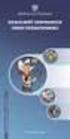 KOPIA UśYTKOWA WERSJA ELEKTRONICZNA PO WYDRUKU KOPIA INFORMACYJNA Karta informacyjna urzędu K-024/3 Karta podatkowa Urząd Skarbowy w Trzebnicy I. Kogo dotyczy? Osób fizycznych prowadzących w małych rozmiarach
KOPIA UśYTKOWA WERSJA ELEKTRONICZNA PO WYDRUKU KOPIA INFORMACYJNA Karta informacyjna urzędu K-024/3 Karta podatkowa Urząd Skarbowy w Trzebnicy I. Kogo dotyczy? Osób fizycznych prowadzących w małych rozmiarach
INSTRUKCJA OBSŁUGI URZĄDZENIA: 0101872HC8201
 INSTRUKCJA OBSŁUGI URZĄDZENIA: PZ-41SLB-E PL 0101872HC8201 2 Dziękujemy za zakup urządzeń Lossnay. Aby uŝytkowanie systemu Lossnay było prawidłowe i bezpieczne, przed pierwszym uŝyciem przeczytaj niniejszą
INSTRUKCJA OBSŁUGI URZĄDZENIA: PZ-41SLB-E PL 0101872HC8201 2 Dziękujemy za zakup urządzeń Lossnay. Aby uŝytkowanie systemu Lossnay było prawidłowe i bezpieczne, przed pierwszym uŝyciem przeczytaj niniejszą
Pompa obiegowa pracuje przy temperaturach wy szych od nastawionych na skali, a wy³¹cza siê przy obni eniu temperatury poni ej nastawionej.
 1 Instrukcja obs³ugi DK5001 przeznaczony jest do automatycznego za³¹czania i wy³¹czania pompy obiegowej c.o. Zespó³ regulator - pompa jest przeznaczony do wymuszenia obiegu wody w instalacjach c.o. z kot³em
1 Instrukcja obs³ugi DK5001 przeznaczony jest do automatycznego za³¹czania i wy³¹czania pompy obiegowej c.o. Zespó³ regulator - pompa jest przeznaczony do wymuszenia obiegu wody w instalacjach c.o. z kot³em
WZÓR KSIĄŻKI KASY DANE O KASIE REJESTRUJĄCEJ (WYPEŁNIA PRODUCENT KRAJOWY ALBO PODMIOT DOKONUJĄCY WEWNĄTRZWSPÓLNOTOWEGO NABYCIA LUB IMPORTU KAS)
 Załącznik nr 2 WZÓR KSIĄŻKI KASY DANE O KASIE REJESTRUJĄCEJ (WYPEŁNIA PRODUCENT KRAJOWY ALBO PODMIOT DOKONUJĄCY WEWNĄTRZWSPÓLNOTOWEGO NABYCIA LUB IMPORTU KAS) MODEL/TYP 1) FABRYCZNY POTWIERDZENIA UNIKATOWY
Załącznik nr 2 WZÓR KSIĄŻKI KASY DANE O KASIE REJESTRUJĄCEJ (WYPEŁNIA PRODUCENT KRAJOWY ALBO PODMIOT DOKONUJĄCY WEWNĄTRZWSPÓLNOTOWEGO NABYCIA LUB IMPORTU KAS) MODEL/TYP 1) FABRYCZNY POTWIERDZENIA UNIKATOWY
Elpro.com.pl: ul. Legionów 93/95, Łódź www: tel: (42)
 ELCOM EURO-50TE MINI PLUS Elpro.com.pl: ul. Legionów 93/95, 91-072 Łódź www: www.elpro.com.pl e-mail: sklep@elpro.com.pl tel: (42) 664-06-00 Cena 1 079,00 PLN Kasa EURO-50TE Mini PLUS jest najnowszą odsłoną
ELCOM EURO-50TE MINI PLUS Elpro.com.pl: ul. Legionów 93/95, 91-072 Łódź www: www.elpro.com.pl e-mail: sklep@elpro.com.pl tel: (42) 664-06-00 Cena 1 079,00 PLN Kasa EURO-50TE Mini PLUS jest najnowszą odsłoną
TES-1317 INSTRUKCJA OBS UGI TERMOMETR CYFROWY RTD. Wydanie listopad 2003
 INSTRUKCJA OBS UGI TERMOMETR CYFROWY RTD TES-37 Wydanie listopad 003 LIMATHERM SENSOR Sp. z o.o. 34-600 Limanowa ul. Tarnowska tel. (8) 337 60 59, 337 60 96, fax (8) 337 64 34 internet: www.limatherm.pl,
INSTRUKCJA OBS UGI TERMOMETR CYFROWY RTD TES-37 Wydanie listopad 003 LIMATHERM SENSOR Sp. z o.o. 34-600 Limanowa ul. Tarnowska tel. (8) 337 60 59, 337 60 96, fax (8) 337 64 34 internet: www.limatherm.pl,
Elpro.com.pl: ul. Legionów 93/95, Łódź www: tel: (42)
 ELCOM EURO-50TE MINI Kategorie Kasy małe / przenośne Kasy z kopią elektroniczną Dla lekarzy Dla prawników Dla biur rachunkowych Marka ELCOM Elpro.com.pl: ul. Legionów 93/95, 91-072 Łódź www: www.elpro.com.pl
ELCOM EURO-50TE MINI Kategorie Kasy małe / przenośne Kasy z kopią elektroniczną Dla lekarzy Dla prawników Dla biur rachunkowych Marka ELCOM Elpro.com.pl: ul. Legionów 93/95, 91-072 Łódź www: www.elpro.com.pl
Instrukcja obsługi Poznań 2009
 Instrukcja obsługi Poznań 2009 Wstęp Miniaturowa kamera w formie długopisu. Urządzenie wyróżnia się bardzo prostą obsługą - do dyspozycji jest jeden przycisk który służy do włączania/wyłączania jak i nagrywania
Instrukcja obsługi Poznań 2009 Wstęp Miniaturowa kamera w formie długopisu. Urządzenie wyróżnia się bardzo prostą obsługą - do dyspozycji jest jeden przycisk który służy do włączania/wyłączania jak i nagrywania
Aktualne przepisy prawne. Obowiązki podatnika wynikające z użytkowania urządzenia fiskalnego. Najczęściej zadawane pytania.
 Aktualne przepisy prawne. Obowiązki podatnika wynikające z użytkowania urządzenia fiskalnego. Najczęściej zadawane pytania. Kogo dotyczy obowiązek posiadania urządzenia fiskalnego? Obowiązek zainstalowania
Aktualne przepisy prawne. Obowiązki podatnika wynikające z użytkowania urządzenia fiskalnego. Najczęściej zadawane pytania. Kogo dotyczy obowiązek posiadania urządzenia fiskalnego? Obowiązek zainstalowania
1. CHARAKTERYSTYKA TECHNICZNA
 1. CHARAKTERYSTYKA TECHNICZNA Nazwa maszyny, urz¹dzenia Producent Typ 4. Rok produkcji Nr fabryczny 6. masa (ciê ar) kg Moc zainstalowana 7a. Napiêcie zasilania Iloœæ silników el. Typy i moc silników uwaga
1. CHARAKTERYSTYKA TECHNICZNA Nazwa maszyny, urz¹dzenia Producent Typ 4. Rok produkcji Nr fabryczny 6. masa (ciê ar) kg Moc zainstalowana 7a. Napiêcie zasilania Iloœæ silników el. Typy i moc silników uwaga
ELZAB Mera E nowości. monochromatyczny lub kolorowy. 32 linie/s. kopia elektroniczna
 ELZAB Mera E nowości kopia elektroniczna mechanizm z funkcją easy load automatyczny obcinacz papieru wydruk faktur VAT (dla modelu Mera EFV) LCD graficzny: monochromatyczny lub kolorowy efektywna szybkość
ELZAB Mera E nowości kopia elektroniczna mechanizm z funkcją easy load automatyczny obcinacz papieru wydruk faktur VAT (dla modelu Mera EFV) LCD graficzny: monochromatyczny lub kolorowy efektywna szybkość
PRZETWORNIK WARTOŒCI SKUTECZNEJ PR DU LUB NAPIÊCIA PRZEMIENNEGO TYPU P11Z
 PRZETWORNIK WARTOŒCI SKUTECZNEJ PR DU LUB NAPIÊCIA PRZEMIENNEGO TYPU P11Z INSTRUKCJA OBS UGI 1 SPIS TREŒCI 1. ZASTOSOWANIE... 3 2. ZESTAW PRZETWORNIKA... 3 3. INSTALOWANIE... 3 3.1 Sposób mocowania....
PRZETWORNIK WARTOŒCI SKUTECZNEJ PR DU LUB NAPIÊCIA PRZEMIENNEGO TYPU P11Z INSTRUKCJA OBS UGI 1 SPIS TREŒCI 1. ZASTOSOWANIE... 3 2. ZESTAW PRZETWORNIKA... 3 3. INSTALOWANIE... 3 3.1 Sposób mocowania....
1. Warunki pracy. 2. Opis ogólny WARUNKI PRACY I OPIS OGÓLNY
 1. Warunki pracy WARUNKI PRACY I OPIS OGÓLNY 1. Temperatura otoczenia musi być większa od 0 C, lecz nie może przekraczać 40 C. 2. Kasa fiskalna musi być podłączona do baterii wewnętrznej 6V. 3. Kasę fiskalną
1. Warunki pracy WARUNKI PRACY I OPIS OGÓLNY 1. Temperatura otoczenia musi być większa od 0 C, lecz nie może przekraczać 40 C. 2. Kasa fiskalna musi być podłączona do baterii wewnętrznej 6V. 3. Kasę fiskalną
Istotne Postanowienia Umowy
 Istotne Postanowienia Umowy Załącznik nr 2 Wykonawca został wybrany w wyniku postępowania o udzielenie zamówienia publicznego na podstawie art. 4 pkt. 8 ustawy z dnia 29 stycznia 2004 r. - Prawo zamówień
Istotne Postanowienia Umowy Załącznik nr 2 Wykonawca został wybrany w wyniku postępowania o udzielenie zamówienia publicznego na podstawie art. 4 pkt. 8 ustawy z dnia 29 stycznia 2004 r. - Prawo zamówień
Regulatory temperatury dla ogrzewania pod³ogowego FTE 900 SN, RTE 900 SN
 Regulatory temperatury dla ogrzewania pod³ogowego FTE 900 SN, RTE 900 SN Instrukcja obs³ugi i monta u Instalacji mo e dokonaæ wy³¹cznie Instalator/Serwisant posiadaj¹cy uprawnienia elektryczne. 1 Przy
Regulatory temperatury dla ogrzewania pod³ogowego FTE 900 SN, RTE 900 SN Instrukcja obs³ugi i monta u Instalacji mo e dokonaæ wy³¹cznie Instalator/Serwisant posiadaj¹cy uprawnienia elektryczne. 1 Przy
SPIS TREŒCI. Spis treœci
 UZ-7P.qxd 005-0-0 :55 Page SPIS TREŒCI Spis treœci. WSTÊP...4.. UWAGI DOTYCZ CE AKTÓW PRAWNYCH...4.. UWAGI DOTYCZ CE INSTALACJI KASY...5.. POJÊCIA PODSTAWOWE...6.4. ZANIM ZADZWONISZ DO SERWISU...6. BUDOWA
UZ-7P.qxd 005-0-0 :55 Page SPIS TREŒCI Spis treœci. WSTÊP...4.. UWAGI DOTYCZ CE AKTÓW PRAWNYCH...4.. UWAGI DOTYCZ CE INSTALACJI KASY...5.. POJÊCIA PODSTAWOWE...6.4. ZANIM ZADZWONISZ DO SERWISU...6. BUDOWA
MAŁA PLUS E. Opublikowane na NOVITUS (http://www.novitus.pl)
 Opublikowane na NOVITUS (http://www.novitus.pl) Strona główna > MAŁA PLUS E MAŁA PLUS E Kasa fiskalna MAŁA PLUS E to najnowsza technologia dedykowana dla małych punktów sprzedaży realizująca rejestrację
Opublikowane na NOVITUS (http://www.novitus.pl) Strona główna > MAŁA PLUS E MAŁA PLUS E Kasa fiskalna MAŁA PLUS E to najnowsza technologia dedykowana dla małych punktów sprzedaży realizująca rejestrację
Kasy i drukarki fiskalne Jak rozpocząć pracę z urządzeniem fiskalnym?
 od 1996 r. Kasy i drukarki fiskalne Jak rozpocząć pracę z urządzeniem fiskalnym? Krok1: Wybór i zakup urządzenia fiskalnego Wybór urządzenia fiskalnego powinien być przemyślany. Kasy i drukarki poza funkcją
od 1996 r. Kasy i drukarki fiskalne Jak rozpocząć pracę z urządzeniem fiskalnym? Krok1: Wybór i zakup urządzenia fiskalnego Wybór urządzenia fiskalnego powinien być przemyślany. Kasy i drukarki poza funkcją
04_DRUKARKA DF_01_PRINT.indd :23
 04_DRUKARKA DF_01_PRINT.indd 1 17.10.2014 11:23 04_DRUKARKA DF_01_PRINT.indd 2 17.10.2014 11:23 04_DRUKARKA DF_01_PRINT.indd 3 17.10.2014 11:23 L.p. INSTRUKCJA [1] Nie stawiaj żadnych płynów na obudowie
04_DRUKARKA DF_01_PRINT.indd 1 17.10.2014 11:23 04_DRUKARKA DF_01_PRINT.indd 2 17.10.2014 11:23 04_DRUKARKA DF_01_PRINT.indd 3 17.10.2014 11:23 L.p. INSTRUKCJA [1] Nie stawiaj żadnych płynów na obudowie
Podatek przemysłowy (lokalny podatek od działalności usługowowytwórczej) 2015-12-17 16:02:07
 Podatek przemysłowy (lokalny podatek od działalności usługowowytwórczej) 2015-12-17 16:02:07 2 Podatek przemysłowy (lokalny podatek od działalności usługowo-wytwórczej) Podatek przemysłowy (lokalny podatek
Podatek przemysłowy (lokalny podatek od działalności usługowowytwórczej) 2015-12-17 16:02:07 2 Podatek przemysłowy (lokalny podatek od działalności usługowo-wytwórczej) Podatek przemysłowy (lokalny podatek
REGULATOR TEMPERATURY POMPY DK Instrukcja obs³ugi
 REGULATOR TEMPERATURY POMPY DK 5000 Instrukcja obs³ugi INS-001-003 130x180 Regulator temperatury pompy DK 5000 Wskazówki bezpieczeñstwa i zalecenia instalacyjne Regulator przeznaczony jest do pracy z pompami
REGULATOR TEMPERATURY POMPY DK 5000 Instrukcja obs³ugi INS-001-003 130x180 Regulator temperatury pompy DK 5000 Wskazówki bezpieczeñstwa i zalecenia instalacyjne Regulator przeznaczony jest do pracy z pompami
Przewodnik AirPrint. Ten dokument obowiązuje dla modeli atramentowych. Wersja A POL
 Przewodnik AirPrint Ten dokument obowiązuje dla modeli atramentowych. Wersja A POL Modele urządzenia Niniejszy podręcznik użytkownika obowiązuje dla następujących modeli. DCP-J40DW, MFC-J440DW/J450DW/J460DW
Przewodnik AirPrint Ten dokument obowiązuje dla modeli atramentowych. Wersja A POL Modele urządzenia Niniejszy podręcznik użytkownika obowiązuje dla następujących modeli. DCP-J40DW, MFC-J440DW/J450DW/J460DW
Warszawa, 08.01.2016 r.
 Warszawa, 08.01.2016 r. INSTRUKCJA KORZYSTANIA Z USŁUGI POWIADOMIENIA SMS W SYSTEMIE E25 BANKU BPS S.A. KRS 0000069229, NIP 896-00-01-959, kapitał zakładowy w wysokości 354 096 542,00 złotych, który został
Warszawa, 08.01.2016 r. INSTRUKCJA KORZYSTANIA Z USŁUGI POWIADOMIENIA SMS W SYSTEMIE E25 BANKU BPS S.A. KRS 0000069229, NIP 896-00-01-959, kapitał zakładowy w wysokości 354 096 542,00 złotych, który został
SPIS TREŒCI. Spis treœci
 UZ-7P.qxd 006-04- 00:0 Page SPIS TREŒCI Spis treœci. WSTÊP...4.. UWAGI DOTYCZ CE AKTÓW PRAWNYCH...4.. UWAGI DOTYCZ CE INSTALACJI KASY...5.. POJÊCIA PODSTAWOWE...6.4. ZANIM ZADZWONISZ DO SERWISU...6. BUDOWA
UZ-7P.qxd 006-04- 00:0 Page SPIS TREŒCI Spis treœci. WSTÊP...4.. UWAGI DOTYCZ CE AKTÓW PRAWNYCH...4.. UWAGI DOTYCZ CE INSTALACJI KASY...5.. POJÊCIA PODSTAWOWE...6.4. ZANIM ZADZWONISZ DO SERWISU...6. BUDOWA
RL-24 SIMEXR. regulatora uniwersalnego INSTRUKCJA OBS UGI. Producent: V 1.0.
 SIMEXR INSTRUKCJA OBS UGI regulatora uniwersalnego RL-4 SIMEXR Producent: SIMEX Sp. z o.o., ul. Wielopole 7, 8-556 Gdañsk, tel.: (-58) 76-7-77 ; fax: 76-7-7 http://www.simex.com.pl, e-mail: info@simex.com.pl
SIMEXR INSTRUKCJA OBS UGI regulatora uniwersalnego RL-4 SIMEXR Producent: SIMEX Sp. z o.o., ul. Wielopole 7, 8-556 Gdañsk, tel.: (-58) 76-7-77 ; fax: 76-7-7 http://www.simex.com.pl, e-mail: info@simex.com.pl
Sterownik Silnika Krokowego GS 600
 Sterownik Silnika Krokowego GS 600 Spis Treści 1. Informacje podstawowe... 3 2. Pierwsze uruchomienie... 5 2.1. Podłączenie zasilania... 5 2.2. Podłączenie silnika... 6 2.3. Złącza sterujące... 8 2.4.
Sterownik Silnika Krokowego GS 600 Spis Treści 1. Informacje podstawowe... 3 2. Pierwsze uruchomienie... 5 2.1. Podłączenie zasilania... 5 2.2. Podłączenie silnika... 6 2.3. Złącza sterujące... 8 2.4.
1. Brak wystawiania faktur wewnętrznych dokumentujących WNT lub import usług.
 Jakie problemy podatkowe występują w przypadku przepisów ustawy o VAT? W trakcie audytów podatkowych audytorzy szczególną uwagę zwracają na rozliczenie przez podatników faktur wystawionych przez zagranicznych
Jakie problemy podatkowe występują w przypadku przepisów ustawy o VAT? W trakcie audytów podatkowych audytorzy szczególną uwagę zwracają na rozliczenie przez podatników faktur wystawionych przez zagranicznych
ROZPORZ DZENIE MINISTRA FINANSÓW 1) z dnia 16 grudnia 2008 r. w sprawie sposobu pobierania i zwrotu podatku od czynno ci cywilnoprawnych
 Dz.U.08.234.1577 ROZPORZ DZENIE MINISTRA FINANSÓW 1) z dnia 16 grudnia 2008 r. w sprawie sposobu pobierania i zwrotu podatku od czynno ci cywilnoprawnych (Dz. U. z dnia 30 grudnia 2008 r.) Na podstawie
Dz.U.08.234.1577 ROZPORZ DZENIE MINISTRA FINANSÓW 1) z dnia 16 grudnia 2008 r. w sprawie sposobu pobierania i zwrotu podatku od czynno ci cywilnoprawnych (Dz. U. z dnia 30 grudnia 2008 r.) Na podstawie
Katowice, dnia 29 wrzeœnia 2006 r. Nr 15 ZARZ DZENIE PREZESA WY SZEGO URZÊDU GÓRNICZEGO
 DZIENNIK URZÊDOWY WY SZEGO URZÊDU GÓRNICZEGO Katowice, dnia 29 wrzeœnia 2006 r. Nr 15 TREŒÆ: Poz.: ZARZ DZENIE PREZESA WY SZEGO URZÊDU GÓRNICZEGO 81 nr 6 z dnia 29 sierpnia 2006 r. zmieniaj¹ce zarz¹dzenie
DZIENNIK URZÊDOWY WY SZEGO URZÊDU GÓRNICZEGO Katowice, dnia 29 wrzeœnia 2006 r. Nr 15 TREŒÆ: Poz.: ZARZ DZENIE PREZESA WY SZEGO URZÊDU GÓRNICZEGO 81 nr 6 z dnia 29 sierpnia 2006 r. zmieniaj¹ce zarz¹dzenie
Oferta Handlowa Mobilne kasy fiskalne/systemowe
 Zespół Nesso Tel. 71 727 16 47 (+48) 601 721 161 (+48) 609 614 402 mail:biuro@nesso.pl www.kasy-fiskalne-wroclaw.pl Oferta Handlowa Mobilne kasy fiskalne/systemowe Autoryzowany serwis i dystrybutor urządzeń
Zespół Nesso Tel. 71 727 16 47 (+48) 601 721 161 (+48) 609 614 402 mail:biuro@nesso.pl www.kasy-fiskalne-wroclaw.pl Oferta Handlowa Mobilne kasy fiskalne/systemowe Autoryzowany serwis i dystrybutor urządzeń
Instrukcja uŝytkownika drukarki fiskalnej EMAR PRINTO 57T oraz EMAR PRINTO BUS
 Instrukcja uŝytkownika drukarki fiskalnej EMAR PRINTO 57T oraz EMAR PRINTO BUS Emar spółka jawna Kopytów 26, 05-870 Błonie k/warszawy tel. (22) 725-45-46, (22) 725-45-94, (22) 731-90-80 www.emar.pl Instrukcja
Instrukcja uŝytkownika drukarki fiskalnej EMAR PRINTO 57T oraz EMAR PRINTO BUS Emar spółka jawna Kopytów 26, 05-870 Błonie k/warszawy tel. (22) 725-45-46, (22) 725-45-94, (22) 731-90-80 www.emar.pl Instrukcja
Instrukcja programu serwisowego OmegaSW.Exe
 Instrukcja programu serwisowego OmegaSW.Exe Program obsługuje następujące drukarki fiskalne: ELZAB OMEGA II generacji ELZAB OMEGA F, MERA, MERA F, FP-600A i FP-600B w wersji 7-stawkowej oraz drukarki Omega
Instrukcja programu serwisowego OmegaSW.Exe Program obsługuje następujące drukarki fiskalne: ELZAB OMEGA II generacji ELZAB OMEGA F, MERA, MERA F, FP-600A i FP-600B w wersji 7-stawkowej oraz drukarki Omega
PILOT ZDALNEGO STEROWANIA INSTRUKCJA OBS UGI
 PILOT ZDALNEGO STEROWANIA INSTRUKCJA OBS UGI Przeczytaj przed u yciem i zachowaj Przyciski pilota zdalnego sterowania Nadajnik sygna³u Skieruj pilot t¹ stron¹ w kierunku odbiornika sygna³u na jednostce
PILOT ZDALNEGO STEROWANIA INSTRUKCJA OBS UGI Przeczytaj przed u yciem i zachowaj Przyciski pilota zdalnego sterowania Nadajnik sygna³u Skieruj pilot t¹ stron¹ w kierunku odbiornika sygna³u na jednostce
Interfejs RS485-TTL KOD: INTR. v.1.0. Wydanie: 2 z dnia 19.12.2012. Zastępuje wydanie: 1 z dnia 07.09.2012
 Interfejs RS485-TTL v.1.0 KOD: PL Wydanie: 2 z dnia 19.12.2012 Zastępuje wydanie: 1 z dnia 07.09.2012 SPIS TREŚCI 1. Opis ogólny...3 2. Rozmieszczenie elementów....3 3. Przyłączenie do magistrali RS485....4
Interfejs RS485-TTL v.1.0 KOD: PL Wydanie: 2 z dnia 19.12.2012 Zastępuje wydanie: 1 z dnia 07.09.2012 SPIS TREŚCI 1. Opis ogólny...3 2. Rozmieszczenie elementów....3 3. Przyłączenie do magistrali RS485....4
INSTRUKCJA SERWISOWANIA ELEKTRONICZNEJ KASY FISKALNEJ «OPAL»
 INSTRUKCJA SERWISOWANIA ELEKTRONICZNEJ KASY FISKALNEJ «OPAL» SPIS TREŚCI Str. 1. Tryb programowania kasy fiskalnej ( P ) 1.1. Programowanie daty (P10)..3 1.2. Programowanie hasła (P11).4 1.3. Wprowadzenie
INSTRUKCJA SERWISOWANIA ELEKTRONICZNEJ KASY FISKALNEJ «OPAL» SPIS TREŚCI Str. 1. Tryb programowania kasy fiskalnej ( P ) 1.1. Programowanie daty (P10)..3 1.2. Programowanie hasła (P11).4 1.3. Wprowadzenie
Zintegrowane Systemy Zarządzania Biblioteką SOWA1 i SOWA2 SKONTRUM
 Zintegrowane Systemy Zarządzania Biblioteką SOWA1 i SOWA2 SKONTRUM PROGRAM INWENTARYZACJI Poznań 2011 Spis treści 1. WSTĘP...4 2. SPIS INWENTARZA (EWIDENCJA)...5 3. STAŁE UBYTKI...7 4. INTERPRETACJA ZAŁĄCZNIKÓW
Zintegrowane Systemy Zarządzania Biblioteką SOWA1 i SOWA2 SKONTRUM PROGRAM INWENTARYZACJI Poznań 2011 Spis treści 1. WSTĘP...4 2. SPIS INWENTARZA (EWIDENCJA)...5 3. STAŁE UBYTKI...7 4. INTERPRETACJA ZAŁĄCZNIKÓW
DZENIE RADY MINISTRÓW
 Dz. U. 2007 Nr 210, poz. 1522 ROZPORZĄDZENIE RADY MINISTRÓW z dnia 31 października 2007 r. w sprawie udzielania pomocy de minimis na uzyskanie certyfikatu wyrobu wymaganego na rynkach zagranicznych Na
Dz. U. 2007 Nr 210, poz. 1522 ROZPORZĄDZENIE RADY MINISTRÓW z dnia 31 października 2007 r. w sprawie udzielania pomocy de minimis na uzyskanie certyfikatu wyrobu wymaganego na rynkach zagranicznych Na
Po³¹czenie iphone'a/ipad a do Smart Multishare USB
 INSTRUKCJA OBSLUGI Po³¹czenie iphone'a/ipad a do Smart Multishare USB Smart Multishare USB jest produktem, który pozwala Ci bezprzewodowo transmitowaæ elementy takie jak zdjêcia, filmy video, muzykê i
INSTRUKCJA OBSLUGI Po³¹czenie iphone'a/ipad a do Smart Multishare USB Smart Multishare USB jest produktem, który pozwala Ci bezprzewodowo transmitowaæ elementy takie jak zdjêcia, filmy video, muzykê i
Adapter USB do CB32. MDH-SYSTEM ul. Bajkowa 5, Lublin tel./fax.81-444-62-85 lub kom.693-865-235 e mail: info@mdh-system.pl
 MDH System Strona 1 MDH-SYSTEM ul. Bajkowa 5, Lublin tel./fax.81-444-62-85 lub kom.693-865-235 e mail: info@mdh-system.pl Adapter USB do CB32 Produkt z kategorii: Elmes Cena: 42.00 zł z VAT (34.15 zł netto)
MDH System Strona 1 MDH-SYSTEM ul. Bajkowa 5, Lublin tel./fax.81-444-62-85 lub kom.693-865-235 e mail: info@mdh-system.pl Adapter USB do CB32 Produkt z kategorii: Elmes Cena: 42.00 zł z VAT (34.15 zł netto)
Dwukierunkowy programowany licznik impulsów
 SIMEXR Dwukierunkowy programowany licznik impulsów 79 INSTRUKCJA OBS UGI Przed rozpoczêciem u ytkowania urz¹dzenia nale y dok³adnie zapoznaæ siê z niniejsz¹ instrukcj¹ Firma SIMEX zastrzega sobie prawo
SIMEXR Dwukierunkowy programowany licznik impulsów 79 INSTRUKCJA OBS UGI Przed rozpoczêciem u ytkowania urz¹dzenia nale y dok³adnie zapoznaæ siê z niniejsz¹ instrukcj¹ Firma SIMEX zastrzega sobie prawo
Kabel do transmisji danych CA-42 krótka instrukcja instalacji
 Kabel do transmisji danych CA-42 krótka instrukcja instalacji 9234594 Wydanie 2 Nokia, Nokia Connecting People i Pop-Port s± zarejestrowanymi znakami towarowymi firmy Nokia Corporation. Copyright 2005
Kabel do transmisji danych CA-42 krótka instrukcja instalacji 9234594 Wydanie 2 Nokia, Nokia Connecting People i Pop-Port s± zarejestrowanymi znakami towarowymi firmy Nokia Corporation. Copyright 2005
Jak zaprogramować procesor i. wgrać firmwar-e do yampp3usb. Copyright SOFT COM sp. z o. o.
 Jak zaprogramować procesor i wgrać firmwar-e do yampp3usb Spis treści: 1 Programowanie za pomocą programu PonyProg2000.... 3 1.1 Zaprogramowanie mikrokontrolera... 3 1.2 Ustawienia bitów konfiguracji...
Jak zaprogramować procesor i wgrać firmwar-e do yampp3usb Spis treści: 1 Programowanie za pomocą programu PonyProg2000.... 3 1.1 Zaprogramowanie mikrokontrolera... 3 1.2 Ustawienia bitów konfiguracji...
Śrubka zamykająca Uchwyt ścienny Przycisk kontrolny Lampka kontrolna
 Modem GSM do sterowania ogrzewaniem 1 Przegląd W połączeniu z radiowym regulatorem temperatury pokojowej X2D modem ten umożliwia zdalne sterowanie ogrzewaniem. Zdalne sterowanie odbywa się za pomocą komunikatów
Modem GSM do sterowania ogrzewaniem 1 Przegląd W połączeniu z radiowym regulatorem temperatury pokojowej X2D modem ten umożliwia zdalne sterowanie ogrzewaniem. Zdalne sterowanie odbywa się za pomocą komunikatów
Czêœæ I Instalacja. Czêœæ II Instrukcja obs³ugi. Spis treœci
 L Spis treœci Czêœæ I Instalacja Czêœæ pierwsza jest przeznaczona dla serwisanta. Zawiera informacje dotycz¹ce pod³¹czeñ elektrycznych i monta u sterownika I.D.E. e1.01. Czêœæ druga jest przeznaczona dla
L Spis treœci Czêœæ I Instalacja Czêœæ pierwsza jest przeznaczona dla serwisanta. Zawiera informacje dotycz¹ce pod³¹czeñ elektrycznych i monta u sterownika I.D.E. e1.01. Czêœæ druga jest przeznaczona dla
Instrukcja programu PControl Powiadowmienia.
 1. Podłączenie zestawu GSM. Instrukcja programu PControl Powiadowmienia. Pierwszym krokiem w celu uruchomienia i poprawnej pracy aplikacji jest podłączenie zestawu GSM. Zestaw należy podłączyć zgodnie
1. Podłączenie zestawu GSM. Instrukcja programu PControl Powiadowmienia. Pierwszym krokiem w celu uruchomienia i poprawnej pracy aplikacji jest podłączenie zestawu GSM. Zestaw należy podłączyć zgodnie
Zmiany w wersji 1.18 programu VinCent Office.
 Zmiany w wersji 1.18 programu VinCent Office. Zmiana w sposobie wykonania aktualizacji programu. Od wersji 1.18 przy instalowaniu kolejnej wersji programu konieczne jest uzyskanie klucza aktywacyjnego.
Zmiany w wersji 1.18 programu VinCent Office. Zmiana w sposobie wykonania aktualizacji programu. Od wersji 1.18 przy instalowaniu kolejnej wersji programu konieczne jest uzyskanie klucza aktywacyjnego.
(12) OPIS PATENTOWY (19) PL
 RZECZPOSPOLITA (12) OPIS PATENTOWY (19) PL POLSKA (11) 185832 (13) B1 Urząd Patentowy Rzeczypospolitej Polskiej (21) Numer zgłoszenia: 325593 (22) Data zgłoszenia: 27.03.1998 (51) IntCl7 G06F 17/60 G07G
RZECZPOSPOLITA (12) OPIS PATENTOWY (19) PL POLSKA (11) 185832 (13) B1 Urząd Patentowy Rzeczypospolitej Polskiej (21) Numer zgłoszenia: 325593 (22) Data zgłoszenia: 27.03.1998 (51) IntCl7 G06F 17/60 G07G
Pierwsze kroki. Krok 1. Uzupełnienie danych własnej firmy
 Pierwsze kroki Krok 1. Uzupełnienie danych własnej firmy Przed rozpoczęciem pracy z programem, należy uzupełnić informacje o własnej firmie. Odbywa się to dokładnie tak samo, jak uzupełnianie informacji
Pierwsze kroki Krok 1. Uzupełnienie danych własnej firmy Przed rozpoczęciem pracy z programem, należy uzupełnić informacje o własnej firmie. Odbywa się to dokładnie tak samo, jak uzupełnianie informacji
Regulamin promocji: Promocja 1973 - od 43 lat produkujemy pompy.
 Regulamin promocji: Promocja 1973 - od 43 lat produkujemy pompy ciepła. Danfoss Poland Sp. z o.o. ul. Chrzanowska 5 05-825 Grodzisk Mazowiecki Tel: +48 22 755 07 00 Fax: +48 22 755 07 01 E-mail: info@danfoss.pl
Regulamin promocji: Promocja 1973 - od 43 lat produkujemy pompy ciepła. Danfoss Poland Sp. z o.o. ul. Chrzanowska 5 05-825 Grodzisk Mazowiecki Tel: +48 22 755 07 00 Fax: +48 22 755 07 01 E-mail: info@danfoss.pl
ZAPYTANIE OFERTOWE. Nazwa zamówienia: Wykonanie usług geodezyjnych podziały nieruchomości
 Znak sprawy: GP. 271.3.2014.AK ZAPYTANIE OFERTOWE Nazwa zamówienia: Wykonanie usług geodezyjnych podziały nieruchomości 1. ZAMAWIAJĄCY Zamawiający: Gmina Lubicz Adres: ul. Toruńska 21, 87-162 Lubicz telefon:
Znak sprawy: GP. 271.3.2014.AK ZAPYTANIE OFERTOWE Nazwa zamówienia: Wykonanie usług geodezyjnych podziały nieruchomości 1. ZAMAWIAJĄCY Zamawiający: Gmina Lubicz Adres: ul. Toruńska 21, 87-162 Lubicz telefon:
Przewodnik tematyczny
 UZ-277PS.qxd 2004-03-19 12:24 Page 1 Przewodnik tematyczny Budowa kasy...8 Wprowadzenie do programowania...15 Programowanie - ustawienia wstêpne...18 Programowanie - grupy towarowe...21 Programowanie -
UZ-277PS.qxd 2004-03-19 12:24 Page 1 Przewodnik tematyczny Budowa kasy...8 Wprowadzenie do programowania...15 Programowanie - ustawienia wstêpne...18 Programowanie - grupy towarowe...21 Programowanie -
Wytyczne Województwa Wielkopolskiego
 5. Wytyczne Województwa Wielkopolskiego Projekt wspó³finansowany przez Uniê Europejsk¹ z Europejskiego Funduszu Rozwoju Regionalnego oraz Bud etu Pañstwa w ramach Wielkopolskiego Regionalnego Programu
5. Wytyczne Województwa Wielkopolskiego Projekt wspó³finansowany przez Uniê Europejsk¹ z Europejskiego Funduszu Rozwoju Regionalnego oraz Bud etu Pañstwa w ramach Wielkopolskiego Regionalnego Programu
INSTRUKCJA OBS UGI KASY S r227t
 Spis treœci 1. WSTÊP...6 1.1. UWAGI DOTYCZ CE AKTÓW PRAWNYCH...6 1.2. UWAGI DOTYCZ CE INSTALACJI KASY...7 1.3. POJÊCIA PODSTAWOWE...8 1.4. ZANIM ZADZWONISZ DO SERWISU...8 2. BUDOWA KASY...9 2.1. WYGL D
Spis treœci 1. WSTÊP...6 1.1. UWAGI DOTYCZ CE AKTÓW PRAWNYCH...6 1.2. UWAGI DOTYCZ CE INSTALACJI KASY...7 1.3. POJÊCIA PODSTAWOWE...8 1.4. ZANIM ZADZWONISZ DO SERWISU...8 2. BUDOWA KASY...9 2.1. WYGL D
GEO-SYSTEM Sp. z o.o. GEO-RCiWN Rejestr Cen i Wartości Nieruchomości Podręcznik dla uŝytkowników modułu wyszukiwania danych Warszawa 2007
 GEO-SYSTEM Sp. z o.o. 02-732 Warszawa, ul. Podbipięty 34 m. 7, tel./fax 847-35-80, 853-31-15 http:\\www.geo-system.com.pl e-mail:geo-system@geo-system.com.pl GEO-RCiWN Rejestr Cen i Wartości Nieruchomości
GEO-SYSTEM Sp. z o.o. 02-732 Warszawa, ul. Podbipięty 34 m. 7, tel./fax 847-35-80, 853-31-15 http:\\www.geo-system.com.pl e-mail:geo-system@geo-system.com.pl GEO-RCiWN Rejestr Cen i Wartości Nieruchomości
MIC+.../IU/TC INSTRUKCJA OBS UGI CZUJNIKI ULTRAD WIÊKOWE MIC+ Z JEDNYM WYJŒCIEM ANALOGOWYM
 INSTRUKCJA OBS UGI CZUJNIKI ULTRAD WIÊKOWE MIC+ Z JEDNYM WYJŒCIEM ANALOGOWYM MIC+.../IU/TC Wydanie grudzieñ 2005 r. PRZEDSIÊBIORSTWO AUTOMATYZACJI I POMIARÓW INTROL Sp. z o.o. ul. Koœciuszki 112, 40-519
INSTRUKCJA OBS UGI CZUJNIKI ULTRAD WIÊKOWE MIC+ Z JEDNYM WYJŒCIEM ANALOGOWYM MIC+.../IU/TC Wydanie grudzieñ 2005 r. PRZEDSIÊBIORSTWO AUTOMATYZACJI I POMIARÓW INTROL Sp. z o.o. ul. Koœciuszki 112, 40-519
PANEL STERUJ CY CONTROL. Instrukcja obs³ugi
 PANEL STERUJ CY CONTROL Instrukcja obs³ugi INS-011-002 130x180 Wskazówki bezpieczeñstwa i zalecenia instalacyjne Panel steruj¹cy przeznaczony jest do wspó³pracy z wybranymi regulatorami firmy DK System
PANEL STERUJ CY CONTROL Instrukcja obs³ugi INS-011-002 130x180 Wskazówki bezpieczeñstwa i zalecenia instalacyjne Panel steruj¹cy przeznaczony jest do wspó³pracy z wybranymi regulatorami firmy DK System
STRUKTURA MENU STRUKTURA MENU
 ZA CZNIKI STRUKTURA MENU Po wywo³aniu systemu SM-BOSS (poprzez napisanie BOSS i wciœniêcie klawisza Enter) na ekranie zobaczymy g³ówne menu systemu. Standardowo sk³ada siê ono z pozycji, które pozwalaj¹
ZA CZNIKI STRUKTURA MENU Po wywo³aniu systemu SM-BOSS (poprzez napisanie BOSS i wciœniêcie klawisza Enter) na ekranie zobaczymy g³ówne menu systemu. Standardowo sk³ada siê ono z pozycji, które pozwalaj¹
